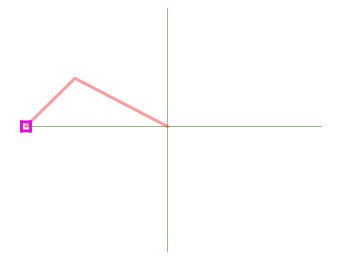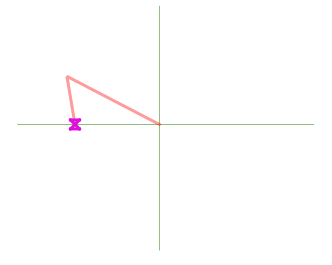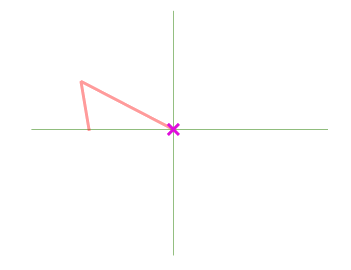Viktigt
Översättning är en gemenskapsinsats du kan gå med i. Den här sidan är för närvarande översatt till 99.87%.
12.3. Ändrar
QGIS har olika funktioner för redigering av OGR, SpatiaLite, PostGIS, MS SQL Server och Oracle Spatial vektorlager och tabeller. De kan vara av typen 2D- eller 3D-geometri.
Observera
Proceduren för att redigera GRASS-lager är annorlunda - se avsnitt Digitalisering och redigering av ett GRASS-vektorlager för detaljer.
Uppmärksamma
Samtidiga redigeringar
QGIS spårar inte om någon annan redigerar samma funktion samtidigt som du gör det. Den sista personen som sparar redigeringarna vinner.
Tips
Validerande redigeringar
Kontinuerlig validering kan aktiveras för varje lager i fliken . Mer information finns på Egenskaper för digitalisering.
12.3.1. Inställning av snäpptolerans och sökradie
Under menyn tillhandahåller QGIS ett antal parametrar för att konfigurera standardbeteendet för redigeringsverktyg. Mer information finns på Inställningar för digitalisering.
För optimal och exakt redigering av geometrier i vektorlager måste vi ställa in ett lämpligt värde för snäpptolerans och sökradie för funktionernas hörn. I gruppen Snapping finns relaterade alternativ, nämligen hantering av snäpptoleransen och sökradien.
Tolerans för snäppning: När du lägger till en ny vertex eller flyttar en befintlig vertex är snäppningstoleransen det avstånd som QGIS använder för att söka efter den närmaste vertex eller det närmaste segment som du försöker ansluta till. Om du inte befinner dig inom snäpptoleransen kommer QGIS att lämna vertexen där du släppte musknappen, istället för att snäppa den till en befintlig vertex eller ett befintligt segment.
Toleransinställningen påverkar alla verktyg som arbetar med snapping och gäller som standard för nya lager och projekt. Den kan dock åsidosättas på lagernivå (se Alternativ för snäppning och digitalisering).
Sökradie: Sökradie för vertexredigeringar är det avstånd som QGIS använder för att
sökaefter det vertex som ska väljas när du klickar på kartan. Om du inte befinner dig inom sökradien kommer QGIS inte att hitta och välja något vertex för redigering.
Snap-tolerans och sökradie ställs in i ”mapp-enheter” eller ”pixlar”. Du kan behöva experimentera för att få dem rätt. Om du anger en för stor tolerans kan QGIS snäppa till fel toppunkt, särskilt om du har att göra med ett stort antal toppunkter i närheten av varandra. Ju mindre sökradie, desto svårare blir det att träffa det du vill flytta.
12.3.2. Alternativ för snäppning och digitalisering
Globala inställningar för snäppning och digitalisering (snäppningsläge, toleransvärde och enheter…) kan åsidosättas i projektet från menyn . I Snapping and Digitizing Options kan du också konfigurera några andra egenskaper (snapping-lager, skalgräns, topologi…) Snapping Toolbar ger tillgång till de flesta av dessa funktioner.
Som standard är snapping inaktiverat i ett projekt tills du trycker på knappen ![]() Enable snapping eller trycker på S. Snapping-läget, toleransvärdet och enheterna kan också konfigureras i det här verktygsfältet.
Enable snapping eller trycker på S. Snapping-läget, toleransvärdet och enheterna kan också konfigureras i det här verktygsfältet.
12.3.2.1. Egenskaper för snäppning
Det finns tre alternativ för att välja det eller de lager som ska fästas på:
Alla lager: snabbinställning för alla synliga lager i projektet så att pekaren snäpper till alla toppar och/eller segment. I de flesta fall är det tillräckligt att använda detta snapping-läge, men var försiktig när du använder det för projekt med många vektorlager, eftersom det kan påverka prestandan.
Aktuellt lager: endast det aktiva lagret används, ett bekvämt sätt att säkerställa topologisk konsistens inom det lager som redigeras.
Advanced Configuration: gör att du kan aktivera och justera snapping-läge, tolerans och enheter, överlappningar och skalor för snapping på lagerbasis (se Fig. 12.81). Om du behöver redigera ett lager och snäppa dess hörn till ett annat, se till att mållagret är markerat och öka snäppningstoleransen till ett högre värde. Snapping kommer inte att ske till ett lager som inte är markerat i dialogen för snapping-alternativ.
När du flyttar eller skapar en vertex kan du välja mellan följande snapping-lägen:
 Segment: snäpper längs en linje eller en polygons omkrets. Om topologisk redigering är aktiverad läggs en ny vertex till vid snäppstället.
Segment: snäpper längs en linje eller en polygons omkrets. Om topologisk redigering är aktiverad läggs en ny vertex till vid snäppstället. Area: garanterar att snap-punkten ligger var som helst på en polygons yta, inte nödvändigtvis på dess gräns
Area: garanterar att snap-punkten ligger var som helst på en polygons yta, inte nödvändigtvis på dess gräns Centroid: snäpper till centroiden i geometrin för en funktion. Om geometrin består av flera delar kan målpunkten skilja sig från de befintliga delarna.
Centroid: snäpper till centroiden i geometrin för en funktion. Om geometrin består av flera delar kan målpunkten skilja sig från de befintliga delarna. Line Endpoints: snäpper till det första eller sista toppunktet i varje del av en linje eller polygon.
Line Endpoints: snäpper till det första eller sista toppunktet i varje del av en linje eller polygon.
QGIS kommer att visa olika snap-ikoner beroende på vilken typ av snap det är:
Snappa till en vertex: box-ikon |
Snappa till ett segment: timglasikon |
Snappa till en korsning: kors-ikon |
Observera att det är möjligt att ändra färgen på dessa ikoner i Digitizing-delen av de globala inställningarna.
Toleransvärdena kan ställas in antingen i projektets kartenheter eller i pixlar. Fördelen med att välja ”pixlar” är att snappningen hålls konstant i olika kartskalor. 10 till 12 pixlar är normalt ett bra värde, men det beror på DPI på din skärm. Genom att använda kartans enheter kan toleransen relateras till verkliga markavstånd. Om du t.ex. har ett minsta avstånd mellan element kan det här alternativet vara användbart för att säkerställa att du inte lägger till hörnpunkter för nära varandra.
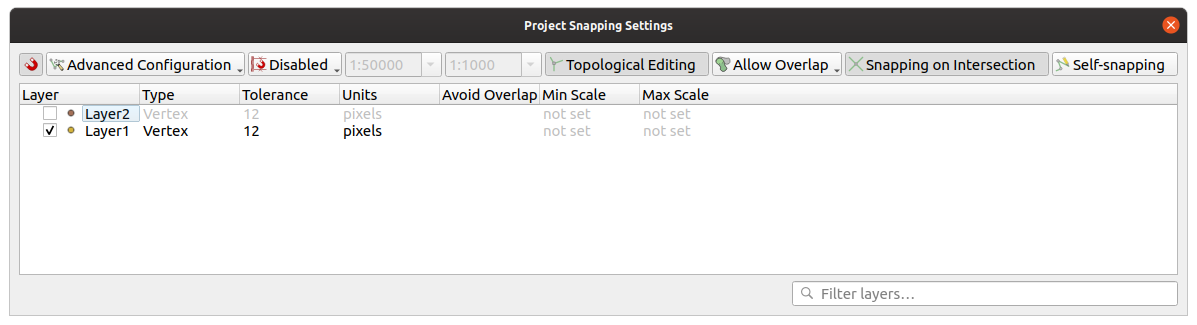
Fig. 12.81 Snapping-alternativ (Avancerat konfigurationsläge)
Observera
Som standard kan endast synliga objekt (de objekt vars stil visas, utom för lager där symbologin är ”Inga symboler”) snappas. Du kan aktivera snäppning av osynliga funktioner genom att markera  Aktivera snäppning av osynliga funktioner under fliken .
Aktivera snäppning av osynliga funktioner under fliken .
Tips
Aktivera snapping som standard
Du kan ställa in att snäppning ska vara aktiverat som standard i alla nya projekt på fliken . Du kan också ställa in standardläget för snäppning, toleransvärde och enheter, som kommer att fylla i dialogrutan Snapping Options.
12.3.2.2. Aktivera snapping på korsningar
Ett annat alternativ är att använda ![]() snapping on intersection, vilket gör att du kan snäppa till geometriska skärningspunkter mellan snäppaktiverade lager, även om det inte finns några toppar i skärningspunkterna.
snapping on intersection, vilket gör att du kan snäppa till geometriska skärningspunkter mellan snäppaktiverade lager, även om det inte finns några toppar i skärningspunkterna.
12.3.2.3. Begränsa snäppningen till ett skalområde
I vissa fall kan snapping bli mycket långsamt. Detta orsakas ofta av mängden funktioner i vissa lager som kräver ett tungt index för att beräknas och underhållas. Det finns vissa parametrar som gör att snapping endast aktiveras när kartvyn befinner sig inom ett relevant skalintervall. Detta gör det möjligt att endast göra den kostsamma indexberäkningen i samband med snäppning i en skala där ritningen är relevant.
Skalbegränsning för snäppning konfigureras i . Begränsning av snäppning till skala är endast tillgänglig i läget Avancerad konfiguration.
För att begränsa snappningen till ett skalområde finns tre lägen tillgängliga:
Avaktiverad: Snapping är aktiverat oavsett den aktuella kartskalan. Detta är standardläget.
Global: Snapping är begränsad och aktiveras endast när kartans aktuella skala ligger mellan ett globalt minimi- och ett globalt maximivärde. När du väljer det här läget blir två widgetar tillgängliga för att konfigurera det skalintervall där snapping är aktiverat.
Per lager: Gränsen för snappingskalan definieras för varje lager. När detta läge väljs blir två kolumner tillgängliga för att konfigurera minsta och största skalor för varje lager.
Observera att minimi- och maximiskalorna följer QGIS-konventionen: minimiskalan är den mest ”utzoomade” skalan medan maximiskalan är den mest ”inzoomade”. En minimi- eller maximiskala som är inställd på ”0” eller ”ej inställd” anses inte vara begränsande.
12.3.2.4. Självhäftande
Alternativet ![]() Self-snapping gör att du kan snäppa till den geometri som redigeras. Kombinerat med advanced digitizing panel är detta ett praktiskt sätt att digitalisera nya kanter i förhållande till tidigare kanter eller hörn. Självgnagning kan orsaka ogiltiga geometrier, använd med försiktighet.
Self-snapping gör att du kan snäppa till den geometri som redigeras. Kombinerat med advanced digitizing panel är detta ett praktiskt sätt att digitalisera nya kanter i förhållande till tidigare kanter eller hörn. Självgnagning kan orsaka ogiltiga geometrier, använd med försiktighet.
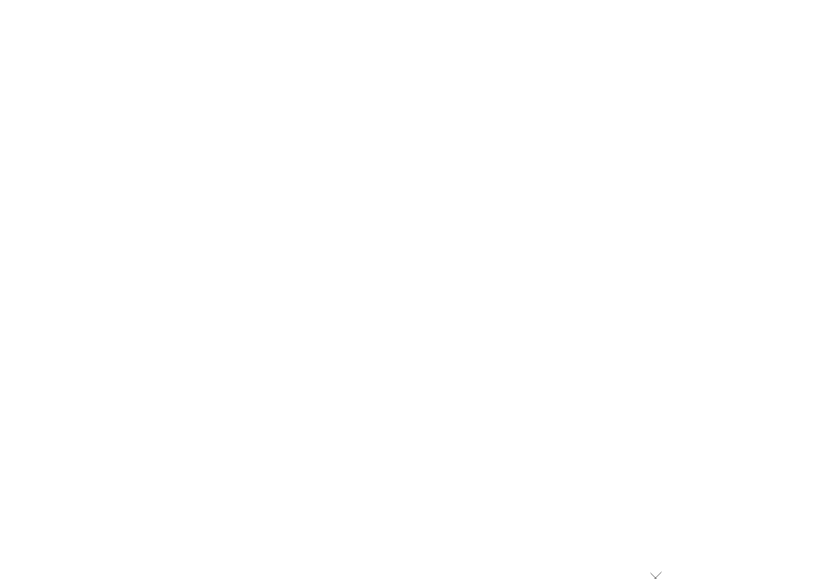
Fig. 12.82 Ritningsfunktioner med självhäftande
12.3.2.5. Snapping på anpassat rutnät
Ett snäppavstånd kan också anpassas för ett enskilt lager på fliken Digitizing i dialogrutan för lageregenskaper. Genom att ställa in avståndet Geometry precision aktiverar du ett prickat rutnät som är synligt när kartbilden har en sammanhängande skala för visning. Snapping kan sedan utföras på punkterna i rutnätet: en geometri som läggs till eller ändras kommer att få alla sina hörn automatiskt snäppta till den närmaste noden i rutnätet. Mer information finns på Egenskaper för digitalisering.
12.3.3. Topologisk redigering
Förutom dessa snapping-alternativ kan du i dialogrutan Snapping options… () och verktygsfältet Snapping aktivera/inaktivera vissa andra topologiska funktioner.
12.3.3.1. Aktivera topologisk redigering
Knappen ![]() Topologisk redigering hjälper till när du redigerar och underhåller funktioner med gemensamma gränser. När detta alternativ är aktiverat ”upptäcker” QGIS delade gränser. När du flyttar gemensamma hörn/segment kommer QGIS även att flytta dem i geometrierna för de angränsande objekten.
Topologisk redigering hjälper till när du redigerar och underhåller funktioner med gemensamma gränser. När detta alternativ är aktiverat ”upptäcker” QGIS delade gränser. När du flyttar gemensamma hörn/segment kommer QGIS även att flytta dem i geometrierna för de angränsande objekten.
Topologisk redigering fungerar med funktioner från olika lager, så länge lagren är synliga och i redigeringsläge.
I lager med Z- eller M-värden kommer topologisk redigering att interpolera vertexens Z- eller M-värde baserat på värdet för den kant som används för anslutningen.
12.3.3.2. Överlappande kontroll
Överlappning hindrar dig från att rita nya objekt som överlappar befintliga objekt i det markerade lagret, vilket påskyndar digitaliseringen av intilliggande polygoner. Det kan styras med överlappningsverktyget. Tre lägen finns tillgängliga:
 Avoid Overlap on Active Layer: förhindrar överlappning med andra objekt från det lager som redigeras. Digitalisera de nya geometrierna så att de överlappar sina grannar och QGIS kommer att klippa de överlappande delarna av de nya geometrierna och fästa dem vid gränsen för de befintliga objekten. Fördelen är att du inte behöver digitalisera de gemensamma hörnen på gränsen.
Avoid Overlap on Active Layer: förhindrar överlappning med andra objekt från det lager som redigeras. Digitalisera de nya geometrierna så att de överlappar sina grannar och QGIS kommer att klippa de överlappande delarna av de nya geometrierna och fästa dem vid gränsen för de befintliga objekten. Fördelen är att du inte behöver digitalisera de gemensamma hörnen på gränsen. Follow Advanced Configuration: gör att överlappningsinställningen kan ställas in för varje lager i visningsläget Advanced configuration.
Follow Advanced Configuration: gör att överlappningsinställningen kan ställas in för varje lager i visningsläget Advanced configuration.
Observera
Om den nya geometrin helt täcks av befintliga geometrier rensas den bort och QGIS visar ett felmeddelande.
Varning
Använd försiktigt Avvik överlappning alternativ
Eftersom det här alternativet skär nya överlappande geometrier i alla polygonlager kan du få oväntade geometrier om du glömmer att avmarkera det när det inte längre behövs.
12.3.3.3. Automatisk spårning
När du använder kartverktyg (lägg till funktion, lägg till del, lägg till ring, omforma och dela) måste du vanligtvis klicka på varje vertex i funktionen. Med det automatiska spårningsläget kan du påskynda digitaliseringsprocessen eftersom du inte längre behöver placera alla hörn manuellt under digitaliseringen:
Aktivera verktyget
 Tracing (i verktygsfältet Snapping) genom att trycka på ikonen eller trycka på T.
Tracing (i verktygsfältet Snapping) genom att trycka på ikonen eller trycka på T.Snap to en topp eller ett segment av en funktion som du vill spåra längs.
För musen över ett annat toppunkt eller segment som du vill snäppa och istället för den vanliga raka linjen representerar det digitaliserande gummibandet en väg från den senaste punkten du snäppte till den aktuella positionen. Verktyget fungerar också med krökta geometrier.
QGIS använder faktiskt de underliggande funktionernas topologi för att bygga den kortaste vägen mellan de två punkterna. Spårning kräver att snäppning aktiveras i spårbara lager för att bygga vägen. Du bör också snäppa till en befintlig vertex eller ett befintligt segment när du digitaliserar och se till att de två noderna är topologiskt anslutningsbara genom befintliga funktionskanter, annars kan QGIS inte ansluta dem och spårar därför en enda rak linje.
Klicka och QGIS placerar de mellanliggande topparna efter den visade banan.
Fäll ut ikonen  Enable Tracing och ställ in alternativet Offset för att digitalisera en bana parallellt med objekten i stället för att spåra längs dem. Ett positivt värde flyttar den nya ritningen till vänster om spårningsriktningen och ett negativt värde gör det motsatta.
Enable Tracing och ställ in alternativet Offset för att digitalisera en bana parallellt med objekten i stället för att spåra längs dem. Ett positivt värde flyttar den nya ritningen till vänster om spårningsriktningen och ett negativt värde gör det motsatta.
Observera
Justera kartskalan eller snäppinställningarna för en optimal avbildning
Om det finns för många funktioner i kartvisningen inaktiveras spårningen för att undvika potentiellt lång förberedelse av spårningsstrukturen och stora minneskostnader. Efter inzoomning eller inaktivering av vissa lager aktiveras spårningen igen.
Observera
Lägger inte till topologiska punkter
Det här verktyget lägger inte till punkter i befintliga polygongeometrier även om Topologisk redigering är aktiverat. Om geometriprecision är aktiverat på det redigerade lagret kanske den resulterande geometrin inte exakt följer en befintlig geometri.
Tips
Aktivera eller inaktivera automatisk spårning snabbt genom att trycka på T tangenten
Genom att trycka på T kan spårning aktiveras/avaktiveras när som helst (även när du digitaliserar ett objekt), så det är möjligt att digitalisera delar av objektet med spårning aktiverad och andra delar med spårning avaktiverad. Verktygen beter sig som vanligt när spårningen är inaktiverad.
Tips
Konvertera spårning till krökta geometrier
Genom att använda kan du skapa böjda geometrier när du digitaliserar. Se Digitiseringsalternativ.
12.3.4. Digitalisering av ett befintligt lager
Som standard laddar QGIS lager skrivskyddat. Detta är en säkerhetsåtgärd för att undvika att ett lager redigeras av misstag om musen skulle slinta. Du kan dock välja att redigera vilket lager som helst så länge dataleverantören stöder det (se Utforska dataformat och fält) och den underliggande datakällan är skrivbar (dvs. dess filer är inte skrivskyddade).
Tips
Begränsa redigeringsbehörigheten för lager inom ett projekt
Från kan du välja att göra alla lager skrivskyddade oavsett leverantörens behörighet. Detta kan vara ett praktiskt sätt att i en miljö med flera användare undvika att obehöriga användare av misstag redigerar lager (t.ex. Shapefile) och därmed potentiellt korrumperar data. Observera att den här inställningen endast gäller i det aktuella projektet.
I allmänhet är verktygen för redigering av vektorlager indelade i ett digitaliseringsverktygsfält och ett avancerat digitaliseringsverktygsfält, som beskrivs i avsnitt Avancerad digitalisering. Du kan välja och avmarkera båda under .
Med hjälp av de grundläggande digitaliseringsverktygen kan du utföra följande funktioner:
Verktyg |
Syfte |
Verktyg |
Syfte |
|---|---|---|---|
Möjlighet att spara, rulla tillbaka eller avbryta ändringar i alla eller valda lager samtidigt |
Aktivera eller inaktivera redigeringsstatus för valda lager baserat på statusen för aktivt lager |
||
Spara ändringar i det aktiva lagret |
|||
Digitalisera med hjälp av raka segment |
Digitalisera med hjälp av kurvlinjer |
||
Aktivera frihandsdigitalisering |
Digitalisera polygon av regelbunden form |
||
Lägg till ny post |
Lägg till funktion: Fångstpunkt |
||
Lägg till funktion: Fånga upp linje |
Lägg till funktion: Fånga polygon |
||
Vertex-verktyg (alla lager) |
Vertex-verktyg (aktuellt lager) |
||
Ställ in om panelen för vertexredigering ska öppnas automatiskt |
Ändra attributen för alla valda funktioner samtidigt |
||
Ta bort valda funktioner från det aktiva lagret |
Klipp bort funktioner från det aktiva lagret |
||
Kopiera valda funktioner från det aktiva lagret |
Klistra in funktioner i det aktiva lagret |
||
Ångra ändringar i det aktiva lagret |
Gör om ändringar i det aktiva lagret |
Observera att när du använder något av digitaliseringsverktygen kan du fortfarande zooma eller panorera i kartbilden utan att tappa fokus på verktyget.
Alla redigeringssessioner börjar med att du väljer alternativet  Växla redigering som finns i kontextmenyn för ett visst lager, i dialogen för attributtabeller, i digitaliseringsverktygsfältet eller i menyn .
Växla redigering som finns i kontextmenyn för ett visst lager, i dialogen för attributtabeller, i digitaliseringsverktygsfältet eller i menyn .
När lagret är i redigeringsläge blir ytterligare verktygsknappar i redigeringsverktygsfältet tillgängliga och markörer visas vid alla funktioners hörn om inte alternativet Visa markörer endast för valda funktioner under är markerat.
Tips
Spara regelbundet
Kom ihåg att  Save Layer Edits regelbundet. Detta kommer också att kontrollera att din datakälla kan acceptera alla ändringar.
Save Layer Edits regelbundet. Detta kommer också att kontrollera att din datakälla kan acceptera alla ändringar.
12.3.4.1. Tekniker för redigering av geometri
När ett geometriskt ritverktyg (främst de som lägger till, delar upp och omformar funktioner) är aktiverat för ett linje- eller polygonbaserat lager kan du välja teknik för att lägga till nya hörn:
 Digitize with Segment: ritar ett rakt segment vars start- och slutpunkter definieras genom vänsterklick.
Digitize with Segment: ritar ett rakt segment vars start- och slutpunkter definieras genom vänsterklick. Digitize with Curve: ritar en kurvlinje baserad på tre på varandra följande noder som definieras med vänsterklick (start, punkt längs bågen, slut). Om geometritypen inte stöder kurvor används på varandra följande mindre segment för att approximera krökningen.
Digitize with Curve: ritar en kurvlinje baserad på tre på varandra följande noder som definieras med vänsterklick (start, punkt längs bågen, slut). Om geometritypen inte stöder kurvor används på varandra följande mindre segment för att approximera krökningen. Stream Digitizing: ritar linjer i frihandsläge, dvs. noder läggs till efter markörens rörelse i kartbilden och en Streaming Tolerance. Streamingtoleransen definierar avståndet mellan på varandra följande hörn. För närvarande är den enda enhet som stöds pixlar (
Stream Digitizing: ritar linjer i frihandsläge, dvs. noder läggs till efter markörens rörelse i kartbilden och en Streaming Tolerance. Streamingtoleransen definierar avståndet mellan på varandra följande hörn. För närvarande är den enda enhet som stöds pixlar (px). Endast vänsterklicket i början och högerklicket i slutet är nödvändiga i det här läget. Digitize Shape: aktiverar verktyg i Shape Digitizing Toolbar för att rita en polygon av en regelbunden form.
Digitize Shape: aktiverar verktyg i Shape Digitizing Toolbar för att rita en polygon av en regelbunden form.
Den valda tekniken behålls när du växlar mellan digitaliseringsverktygen. Du kan kombinera vilken som helst av de tre första metoderna när du ritar samma geometri.
12.3.4.2. Lägga till funktioner
Beroende på lagertyp kan du använda ikonerna  Lägg till post,
Lägg till post,  Lägg till punktfunktion,
Lägg till punktfunktion,  Lägg till linjefunktion eller
Lägg till linjefunktion eller  Lägg till polygonfunktion i verktygsfältet för att lägga till nya funktioner i det aktuella lagret.
Lägg till polygonfunktion i verktygsfältet för att lägga till nya funktioner i det aktuella lagret.
För att lägga till en geometrilös funktion klickar du på knappen  Lägg till post och du kan ange attribut i funktionens formulär som öppnas.
Lägg till post och du kan ange attribut i funktionens formulär som öppnas.
För att skapa funktioner med de spatialt aktiverade verktygen digitaliserar du först geometrin och anger sedan dess attribut. Så här digitaliserar du geometrin:
(Valfritt eftersom det är standard) Välj geometriritningsmetoden
 Digitize With Segment (Digitalisera med segment)
Digitize With Segment (Digitalisera med segment)Vänsterklicka på kartområdet för att skapa den första punkten i din nya funktion. För punktobjekt bör detta vara tillräckligt och utlösa, om så krävs, objektformuläret för att fylla i deras attribut.
För linje- eller polygongeometrier fortsätter du att vänsterklicka för varje ytterligare punkt som du vill fånga. Du kan förlita dig på alternativen snapping to features, snap-to-grid eller advanced digitizing för att placera varje vertex korrekt.
Förutom att rita raka segment mellan noder som du klickar på en efter en, kan linjer och polygoner ritas:
traced automatically, vilket påskyndar digitaliseringen. Detta kommer att skapa raka linjer mellan de hörnpunkter du placerar, efter befintliga funktioner.
frihandsdigitaliseras, tryck på R eller aktivera
 Stream Digitizing.
Stream Digitizing.ritas som en kurva, tryck på Ctrl+Shift+G eller aktivera
 Digitize with Curve.
Digitize with Curve.
Observera
När du digitaliserar linje- eller polygongeometrier kan du växla fram och tillbaka mellan geometriritningsmetoderna, vilket gör att du kan skapa funktioner som blandar raka segment, frihandssegment och krökta delar.
Tryck på Delete eller Backspace för att återställa den eller de sista noderna som du felaktigt har lagt till.
När du är klar med att lägga till punkter högerklickar du var som helst på kartområdet för att bekräfta att du är klar med att ange geometrin för den funktionen.
Tips
Anpassa det digitaliserande gummibandet
När du fångar en polygon kan det röda gummibandet som standard dölja underliggande funktioner eller platser där du vill fånga en punkt. Detta kan åtgärdas genom att ställa in en lägre opacitet (eller alfakanal) för gummibandets Fill Color i :menuselection:` Inställningar –> Alternativ –> Digitizing-menyn. Du kan också undvika att använda gummibandet genom att markera Don’t update rubber band during node editing.
För linjefunktioner stängs linjen automatiskt om du trycker på Shift + högerklick.
Attributfönstret visas, så att du kan ange informationen för den nya funktionen. Fig. 12.83 visar inställning av attribut för en fiktiv ny flod. Men i menyn Digitizing under menyn kan du också göra det:
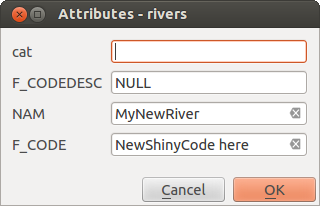
Fig. 12.83 Dialogrutan Enter Attribute Values efter digitalisering av en ny vektorfunktion
12.3.4.3. Vertex-verktyg
QGIS tillhandahåller två verktyg för att interagera med vektorobjektens vertikaler:
 Vertex Tool (Current Layer): endast överlagrade funktioner i det aktiva lagret (i panelen Layers) påverkas
Vertex Tool (Current Layer): endast överlagrade funktioner i det aktiva lagret (i panelen Layers) påverkas Vertex Tool (All Layers): alla överlagrade funktioner i alla redigerbara lager påverkas. Detta gör att du kan redigera funktioner utan att byta det aktiva lagret eller redigera flera lager samtidigt (t.ex. land och deras regiongränser)
Vertex Tool (All Layers): alla överlagrade funktioner i alla redigerbara lager påverkas. Detta gör att du kan redigera funktioner utan att byta det aktiva lagret eller redigera flera lager samtidigt (t.ex. land och deras regiongränser)
För alla redigerbara vektorlager ger vertexverktygen manipuleringsmöjligheter för objektets hörnpunkter på liknande sätt som i CAD-program. Det går att välja flera vertex samtidigt och flytta, lägga till eller ta bort dem helt och hållet. Vertexverktygen stöder också den topologiska redigeringsfunktionen. De är valbeständiga, så när någon åtgärd utförs förblir valet aktivt för den här funktionen och det här verktyget.
Tips
Rita en serie nya hörnpunkter
Vertexverktyget stöder inte automatisk spårning och är optimerat för redigering av enskilda vertex och för att flytta eller ta bort ett godtyckligt urval av flera vertex. Försök använda verktyget  Reshape Features när du behöver ersätta eller infoga en serie nya vertex, särskilt om du vill spåra andra funktioner.
Reshape Features när du behöver ersätta eller infoga en serie nya vertex, särskilt om du vill spåra andra funktioner.
Det är viktigt att ställa in egenskapen  Search Radius:
Search Radius:  till ett tal större än noll. Annars kommer QGIS inte att kunna avgöra vilket vertex som redigeras och kommer att visa en varning.
till ett tal större än noll. Annars kommer QGIS inte att kunna avgöra vilket vertex som redigeras och kommer att visa en varning.
Tips
Vertexmarkörer
QGIS stöder olika typer av vertexmarkörer: ’Semi-transparent cirkel’, ’Kors’ och ’Ingen’. För att ändra markörstil, välj  från menyn , klicka på fliken Digitizing och välj lämplig post.
från menyn , klicka på fliken Digitizing och välj lämplig post.
Grundläggande funktioner
Om du har ett lager i redigeringsläge börjar du med att aktivera vertexverktyget. Röda cirklar kommer att visas när du håller muspekaren över vertexen.
Välja hörnpunkter: Du kan välja toppar genom att:
Klicka på dem en i taget med Shift-tangenten nedtryckt
Klicka och dra i en rektangel som omger målets hörnpunkter
Rita en polygon som omger målvertikalerna: Håll in Alt och klicka med vertexverktyget för att börja digitalisera en polygon. Varje efterföljande klick lägger till en ny vertex till gummibandspolygonen. Backspace eller Delete tar bort den senast tillagda gummibandsvertexen. Esc avbryter polygonmarkeringsläget, liksom backspacing/radering av gummibandets alla vertexer. Högerklick slutför polygondigitaliseringen och väljer alla toppar inom gummibandspolygonen.
När en vertex är markerad ändras dess färg till blått. Om du vill lägga till fler toppar i det aktuella urvalet håller du ned Shift samtidigt som du fortsätter enligt ovan. Om du vill ta bort toppar från markeringen håller du ned Ctrl.
Tips
Vertexverktyget begränsar urvalet av funktioner
Hörnpunkter kan väljas över olika funktioner (eller lager). Om du letar efter hörnpunkter för en viss funktion på en plats där det är mycket folk, markerar du först den funktionen. Dra sedan rektangel- eller polygonväljaren med vertexverktyget runt topparna: endast den valda funktionens toppar väljs.
Detta gäller även om du visar funktionen i panelen vertex editor.
Batch-läge för val av vertex: Batchval-läget kan aktiveras genom att trycka på Shift+R. Välj en första nod med ett enda klick och håll sedan muspekaren över en annan vertex utan att klicka. Detta kommer dynamiskt att välja alla noder däremellan med hjälp av den kortaste vägen (för polygoner).
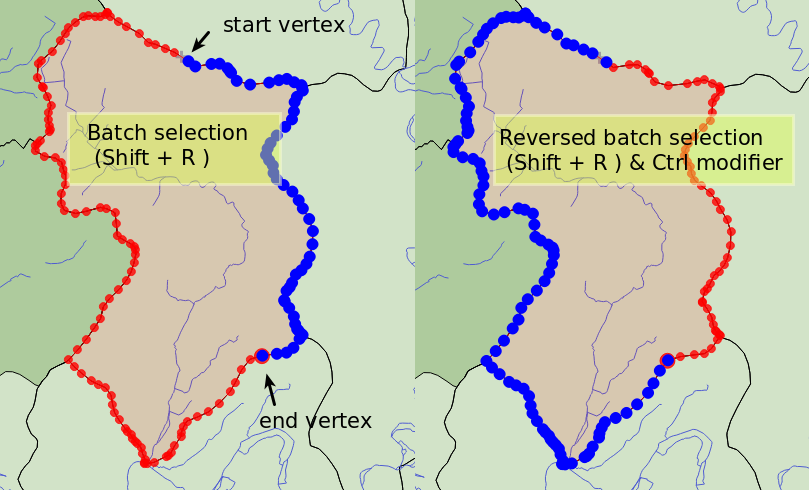
Fig. 12.84 Batchval av vertex med hjälp av Shift+R
Tryck på Ctrl för att invertera urvalet och välja den längsta vägen längs funktionsgränsen. Avsluta nodvalet med ett andra klick eller tryck på Esc för att lämna batch-läget.
Lägga till hörnpunkter: För att lägga till en toppunkt till en linje eller polygongeometri, håll in Shift och dubbelklicka på platsen på segmentet.
När du håller muspekaren över ett segment visas en virtuell ny nod i mitten. Klicka på den, flytta markören till en ny plats och klicka igen för att lägga till ett nytt toppunkt. För linjer föreslås också en virtuell nod i båda ändarna: klicka på den, gör efterföljande klick och avsluta med ett högerklick; detta gör det enkelt att förlänga en befintlig linje.
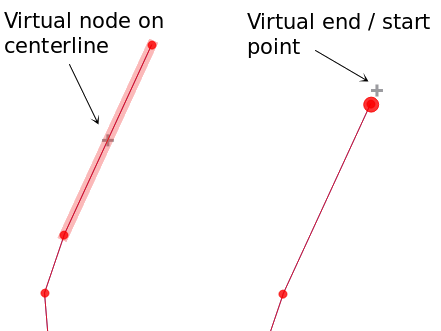
Fig. 12.85 Virtuella noder för att lägga till toppar
Radera toppar: Markera vertikalerna och klicka på Delete-tangenten. Om du raderar alla hörn i en funktion genereras en geometrilös funktion, om den är kompatibel med datakällan. Observera att detta inte raderar hela objektet, utan bara geometridelen. Om du vill radera en hel funktion använder du verktyget
 Delete Selected.
Delete Selected.Flytta toppar: Markera alla toppar som du vill flytta, klicka på en markerad topp eller kant och klicka på den önskade nya platsen. Du kan använda snapping to feature capabilities och Advanced Digitizing Panel för avstånd, vinklar, exakt X- och Y-placering före det andra klicket. Alla valda hörnpunkter kommer att översättas.
Men om alternativet snap-to-grid är aktiverat, snapsas valda vertikaler till den närmaste rutnätskorsningen i förhållande till sin översatta position. Ovalda hörn flyttas också till närmaste rutnätsintersektion. Det finns ingen enkel översättning.
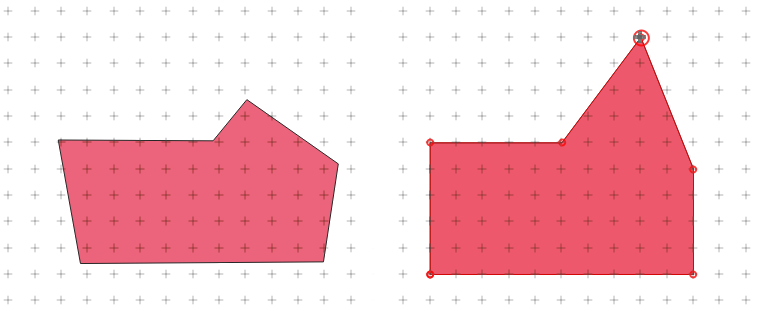
Fig. 12.86 När du flyttar den översta toppunkten fästs alla toppunkterna i rutnätet
Konvertera intilliggande segment till/från kurva: Välj mittpunkten i det segment som du vill konvertera och tryck på bokstavstangenten O. Om toppunktet låg i en kurva omvandlas kurvan till raka linjer. Om toppunkten låg mellan två raka linjer omvandlas de till en kurva. Ett första eller sista vertex på en linje kan inte konverteras till en kurva med mittvertex. Lagret måste vara kompatibelt med geometritypen kurva.
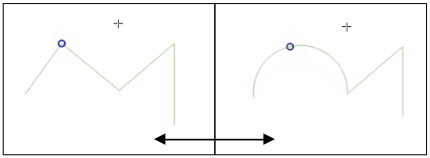
Fig. 12.87 Växla från kurva till raka linjer med O brev
Varje ändring som görs med vertexverktyget sparas som en separat post i dialogrutan Undo. Kom ihåg att alla operationer stöder topologisk redigering när detta är aktiverat. Projektion i farten stöds också.
Vertexredigerarens panel
När du aktiverar ett vertexverktyg öppnar du också panelen Vertex Editor. Om du högerklickar på en funktion fylls panelen med en lista över funktionens alla hörnpunkter med deras x, y (z, m om tillämpligt) koordinater och r (för radien, vid cirkulär geometri). Funktionen görs också exklusiv för redigering, vilket innebär att redigering av alla andra funktioner inaktiveras:
Om du markerar en rad i tabellen markeras motsvarande vertex i kartbilden, och vice versa.
Om du klickar eller drar över kartbilden kommer du bara att välja eller flytta hörnpunkter och segment för den funktionen
Ändra en koordinat i tabellen så uppdateras vertexpositionen. Detta är ett bekvämt sätt att redigera Z-koordinat eller M-värde på vertexar.
Du kan också markera flera rader och ta bort dem helt och hållet.
Nya hörn kan bara läggas till i den avgränsade funktionen
Om du inte vill att panelen Vertex Editor ska visas omedelbart varje gång du använder vertexverktyg (och eventuellt dölja andra paneler eller störa placeringen av paneler), avmarkerar du Auto-open table i menyn ![]() Options högst upp i panelen. Du kan då också stänga panelen. För att öppna panelen igen måste du högerklicka på en panel eller ett verktygsfält och välja det i listan eller markera Visa vertexredigerare i Digitaliseringsverktygsfält.
Options högst upp i panelen. Du kan då också stänga panelen. För att öppna panelen igen måste du högerklicka på en panel eller ett verktygsfält och välja det i listan eller markera Visa vertexredigerare i Digitaliseringsverktygsfält.
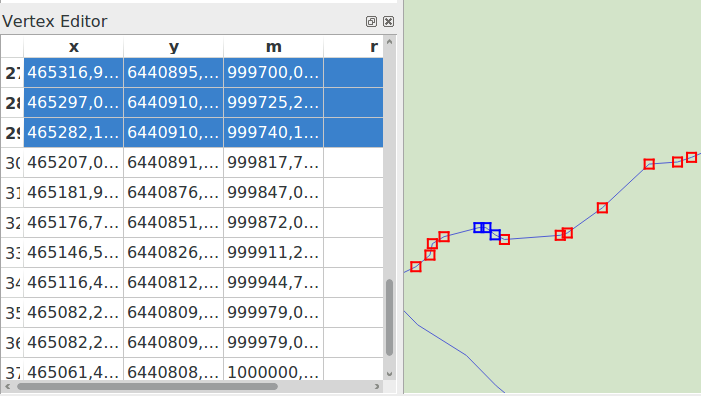
Fig. 12.88 Vertexredigeringspanelen visar valda noder
12.3.4.4. Regler för tilldelning av Z-koordinat eller M-värde
Att digitalisera 3D-vektorfunktioner eller funktioner med M-värde skiljer sig inte så mycket från (X,Y) 2D-lager. De verktyg och alternativ som beskrivs i det här kapitlet är fortfarande tillgängliga och hjälper dig att placera vertexet eller punkten i en plan miljö. Sedan kan du behöva hantera tilldelningen av Z-koordinaten (eller M-värdet):
Som standard tilldelar QGIS nya hörn Default Z value (respektive Default M value) som anges i fliken :menuselection:` Inställningar –> Alternativ –> Digitizing. Om Advanced Digitizing Panel används, hämtas värdet från dess z (respektive m) widget.
När du snäpper till en vertex får den nya eller flyttade vertexen den snäppta vertexens Z- eller M-värde.
När du snäpper till ett segment medan den topologiska redigeringen är aktiverad interpoleras det nya Z- eller M-värdet för vertexen längs segmentet.
Om widgeten z (respektive m) i Advanced Digitizing Panel är
 låst, tillämpas dess värde på vertexen och har företräde framför Z- eller M-värden för vertexen eller segmentet.
låst, tillämpas dess värde på vertexen och har företräde framför Z- eller M-värden för vertexen eller segmentet.
För att redigera Z- eller M-värden för en befintlig funktion kan du använda Vertex editor panel. Om du vill skapa objekt med anpassade Z- eller M-värden kan du använda Advanced Digitizing Panel.
12.3.4.5. Klipp ut, kopiera och klistra in funktioner
Markerade objekt kan klippas ut, kopieras och klistras in mellan lager i samma QGIS-projekt, förutsatt att destinationslagren i förväg är inställda på  Toggle editing.
Toggle editing.
Tips
Transformera polygon till linje och vice versa med hjälp av kopiera/klistra in
Kopiera en linjefunktion och klistra in den i ett polygonlager: QGIS klistrar in en polygon i mållagret, vars gräns motsvarar den slutna geometrin för linjefunktionen. Detta är ett snabbt sätt att generera olika geometrier av samma data.
Funktioner kan också klistras in i externa applikationer som text. Det innebär att objekten representeras i CSV-format och att geometridata visas i OGC Well-Known Text (WKT)-format. WKT- och GeoJSON-objekt utanför QGIS kan också klistras in i ett lager i QGIS.
När skulle kopiera och klistra in-funktionen komma till nytta? Jo, det visar sig att du kan redigera mer än ett lager åt gången och kopiera/klistra in funktioner mellan lagren. Varför skulle vi vilja göra det här? Säg att vi behöver arbeta med ett nytt lager men bara behöver en eller två sjöar, inte de 5 000 som finns i vårt lager big_lakes. Vi kan skapa ett nytt lager och använda kopiera/klistra in för att lägga in de sjöar som behövs i det.
Som ett exempel ska vi kopiera några sjöar till ett nytt lager:
Ladda det lager som du vill kopiera från (källager)
Ladda eller skapa det lager som du vill kopiera till (mållager)
Börja redigera för mållagret
Gör källagret aktivt genom att klicka på det i teckenförklaringen
Använd verktyget
 Select Features by area or single click för att välja funktion(er) på källagret
Select Features by area or single click för att välja funktion(er) på källagretGör destinationslagret aktivt genom att klicka på det i förklaringen
Avbryt redigeringen och spara ändringarna
Vad händer om käll- och mållagren har olika scheman (fältnamn och typer är inte desamma)? QGIS fyller i det som matchar och ignorerar resten. Om du inte bryr dig om att attributen kopieras till mållagret spelar det ingen roll hur du utformar fälten och datatyperna. Om du vill vara säker på att allt - objektet och dess attribut - kopieras måste du se till att schemana matchar.
Observera
Kongruens av tidigare funktioner
Om käll- och destinationslagren använder samma projektion kommer de inklistrade objekten att ha en geometri som är identisk med källagrets. Men om destinationslagret har en annan projektion kan QGIS inte garantera att geometrin är identisk. Detta beror helt enkelt på att det förekommer små avrundningsfel vid konvertering mellan projektioner.
Tips
Kopiera strängattribut till ett annat
Om du har skapat en ny kolumn i din attributtabell med typen ”string” och vill klistra in värden från en annan attributkolumn som har en större längd kommer kolumnstorleken att förlängas med samma mängd. Detta beror på att GDAL Shapefile-drivrutinen vet att automatiskt förlänga sträng- och heltalsfält för att dynamiskt anpassa längden på de data som ska infogas.
12.3.4.6. Radera valda funktioner
Om vi vill ta bort en hel funktion (attribut och geometri) kan vi göra det genom att först välja geometrin med hjälp av det vanliga verktyget  Select Features by area or single click. Urvalet kan också göras från attributtabellen. När du har gjort urvalet trycker du på Delete eller Backspace eller använder verktyget
Select Features by area or single click. Urvalet kan också göras från attributtabellen. När du har gjort urvalet trycker du på Delete eller Backspace eller använder verktyget  Delete Selected för att radera objekten. Flera valda funktioner kan tas bort samtidigt.
Delete Selected för att radera objekten. Flera valda funktioner kan tas bort samtidigt.
Verktyget  Cut Features i digitaliseringsverktygsfältet kan också användas för att radera funktioner. Detta raderar effektivt funktionen men placerar den också på ett ”spatialt klippbord”. Vi klipper alltså ut den funktion som ska raderas. Vi kan sedan använda verktyget
Cut Features i digitaliseringsverktygsfältet kan också användas för att radera funktioner. Detta raderar effektivt funktionen men placerar den också på ett ”spatialt klippbord”. Vi klipper alltså ut den funktion som ska raderas. Vi kan sedan använda verktyget  Paste Features för att sätta tillbaka den, vilket ger oss en ångerfunktion på en nivå. Klipp ut, kopiera och klistra in fungerar på de aktuella valda funktionerna, vilket innebär att vi kan arbeta med mer än en åt gången.
Paste Features för att sätta tillbaka den, vilket ger oss en ångerfunktion på en nivå. Klipp ut, kopiera och klistra in fungerar på de aktuella valda funktionerna, vilket innebär att vi kan arbeta med mer än en åt gången.
12.3.4.7. Ångra och gör om
Verktygen  Undo och
Undo och  Redo gör att du kan ångra eller göra om vektorredigeringsoperationer. Det finns också en dockningsbar widget som visar alla operationer i ångra/gör om-historiken (se Fig. 12.89). Den här widgeten visas inte som standard, utan kan visas genom att högerklicka på verktygsfältet och aktivera kryssrutan Undo/Redo Panel. Funktionen Undo/Redo är dock aktiv även om widgeten inte visas.
Redo gör att du kan ångra eller göra om vektorredigeringsoperationer. Det finns också en dockningsbar widget som visar alla operationer i ångra/gör om-historiken (se Fig. 12.89). Den här widgeten visas inte som standard, utan kan visas genom att högerklicka på verktygsfältet och aktivera kryssrutan Undo/Redo Panel. Funktionen Undo/Redo är dock aktiv även om widgeten inte visas.
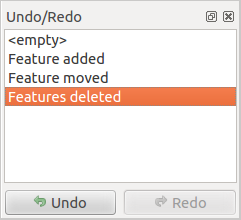
Fig. 12.89 Gör om och ångra digitaliseringssteg
När du trycker på Undo eller Ctrl+Z (eller Cmd+Z) återställs alla funktioner och attribut till det tillstånd som rådde innan den åtgärd som återställdes utfördes. Andra ändringar än normala vektorredigeringsoperationer (t.ex. ändringar som gjorts av ett tillägg) kan återställas eller inte, beroende på hur ändringarna utfördes.
Om du vill använda widgeten för ångra/återställ historik klickar du bara för att välja en åtgärd i historiklistan. Alla funktioner återställs till det tillstånd de befann sig i efter den valda åtgärden.
12.3.4.8. Spara redigerade lager
När ett lager är i redigeringsläge ligger alla ändringar kvar i QGIS minne. De överförs/sparas därför inte omedelbart till datakällan eller disken. Om du vill spara ändringar i det aktuella lagret men vill fortsätta redigera utan att lämna redigeringsläget kan du klicka på knappen  Save Layer Edits. När du stänger av redigeringsläget med
Save Layer Edits. När du stänger av redigeringsläget med  Toggle editing (eller avslutar QGIS för den delen), får du också frågan om du vill spara eller förkasta dina ändringar.
Toggle editing (eller avslutar QGIS för den delen), får du också frågan om du vill spara eller förkasta dina ändringar.
Om ändringarna inte kan sparas (t.ex. om disken är full eller om attributen har värden som ligger utanför intervallet), bevaras QGIS minnesstatus. Detta gör att du kan justera dina ändringar och försöka igen.
Tips
Dataintegritet
Det är alltid en god idé att säkerhetskopiera din datakälla innan du börjar redigera. Även om författarna till QGIS har gjort allt för att bevara integriteten hos dina data, erbjuder vi ingen garanti i detta avseende.
Spara flera lager på en gång
Den här funktionen gör det möjligt att digitalisera flera lager. Välj  Save for Selected Layers för att spara alla ändringar du gjort i flera lager. Du har också möjlighet att
Save for Selected Layers för att spara alla ändringar du gjort i flera lager. Du har också möjlighet att  Rollback for Selected Layers, så att digitaliseringen kan dras tillbaka för alla valda lager. Om du vill sluta redigera de valda lagren är
Rollback for Selected Layers, så att digitaliseringen kan dras tillbaka för alla valda lager. Om du vill sluta redigera de valda lagren är  Cancel for Selected Layer(s) ett enkelt sätt.
Cancel for Selected Layer(s) ett enkelt sätt.
Samma funktioner finns tillgängliga för redigering av alla lager i projektet.
Tips
Använd transaktionsgrupp för att redigera, spara eller återställa flera lagerändringar samtidigt
När du arbetar med lager från samma PostGreSQL-databas, aktivera alternativet Automatiskt skapa transaktionsgrupper där det är möjligt i för att synkronisera deras beteende (gå in eller ut ur redigeringsläget, spara eller rulla tillbaka ändringar samtidigt).
12.3.5. Avancerad digitalisering
Ikon |
Syfte |
Ikon |
Syfte |
|---|---|---|---|
Aktivera avancerade digitaliseringsverktyg |
|||
Flytta funktion(er) |
Kopiera och flytta funktion(er) |
||
Rotera funktion(er) |
Förenkla funktionen |
||
Skalfunktion |
|||
Lägg till ring |
Lägg till del |
||
Fyllningsring |
Byt riktning |
||
Radera ring |
Ta bort del |
||
Offset-kurva |
Omforma funktioner |
||
Delade delar |
Delade funktioner |
||
Slå samman attribut för valda funktioner |
Slå samman valda funktioner |
||
Rotera punktsymboler |
Symboler för offsetpunkter |
||
Trimma eller utöka funktionen |
12.3.5.1. Flytta funktion(er)
Med verktyget  Move Feature(s) kan du flytta befintliga funktioner:
Move Feature(s) kan du flytta befintliga funktioner:
Välj den eller de funktioner som ska flyttas.
Klicka på kartbilden för att ange förskjutningens ursprungspunkt; du kan förlita dig på snäppfunktionerna för att välja en exakt punkt.
Du kan också använda advanced digitizing constraints för att exakt ställa in koordinaterna för ursprungspunkten. I det fallet:
Flytta över kartbilden för att ange destinationspunkten för förskjutningen, fortfarande med hjälp av snäppläge eller, som ovan, använd den avancerade digitaliseringspanelen som skulle ge kompletterande
avståndochvinkelplaceringsbegränsningar för att placera slutpunkten för översättningen.Klicka på kartbilden: alla funktioner flyttas till den nya platsen.
På samma sätt kan du skapa en översatt kopia av funktionen/funktionerna med hjälp av verktyget  Copy and Move Feature(s).
Copy and Move Feature(s).
Observera
Om ingen funktion är markerad när du först klickar på kartbilden med något av verktygen Move Feature(s) eller Copy and Move Feature(s) påverkas endast den funktion som är under musen av åtgärden. Om du vill flytta flera objekt måste du alltså välja dem först.
12.3.5.2. Rotera funktion(er)
Använd verktyget  Rotate Feature(s) för att rotera en eller flera funktioner i kartbilden:
Rotate Feature(s) för att rotera en eller flera funktioner i kartbilden:
Klicka sedan på den funktion som ska roteras. Funktionens centroid refereras till som rotationscentrum, en förhandsgranskning av den roterade funktionen visas och en widget öppnas som visar den aktuella Rotation-vinkeln.
Klicka på kartbilden när du är nöjd med den nya placeringen eller ange rotationsvinkeln manuellt i textrutan. Du kan också använda rutan Snap to ° för att begränsa rotationsvärdena.
Om du vill rotera flera objekt samtidigt ska de väljas först, och rotationen sker som standard runt centroiden för deras kombinerade geometrier.
Du kan också använda en annan ankarpunkt än standardfunktionens centroid: tryck på knappen Ctrl, klicka på kartbilden och den punkten kommer att användas som nytt rotationscentrum.
Om du håller in Shift innan du klickar på kartan kommer rotationen att göras i 45 graders steg, som kan ändras i efterhand i widgeten för användarinmatning.
Om du vill avbryta rotationen av funktioner trycker du på knappen ESC eller klickar på ikonen  Rotera funktion(er).
Rotera funktion(er).
12.3.5.3. Skalfunktion
Verktyget  Scale Feature liknar verktyget Rotate feature. Men istället för att utföra en rotation av valda funktioner skalar det om deras geometri. Ändringen utförs i förhållande till ankarpunkten och skalförhållandet kan anges manuellt i widgeten som visas i det övre hörnet av arbetsytan.
Scale Feature liknar verktyget Rotate feature. Men istället för att utföra en rotation av valda funktioner skalar det om deras geometri. Ändringen utförs i förhållande till ankarpunkten och skalförhållandet kan anges manuellt i widgeten som visas i det övre hörnet av arbetsytan.
12.3.5.4. Förenkla funktionen
Med verktyget  Simplify Feature kan du interaktivt omforma en linje- eller polygongeometri genom att minska eller förtäta antalet hörn, så länge geometrin är giltig:
Simplify Feature kan du interaktivt omforma en linje- eller polygongeometri genom att minska eller förtäta antalet hörn, så länge geometrin är giltig:
Klicka på objektet eller dra en rektangel över objektet.
En dialogruta dyker upp där du kan definiera vilken Method som ska tillämpas, dvs. om du vill göra det:
Förenkla geometrin, vilket innebär färre hörn än originalet. Tillgängliga metoder är
Förenkla efter avstånd,Simplify by snapping to gridellersimplify by area (Visvalingam). Du måste sedan ange värdet på Tolerans iLayer units,Pixelsellermap unitssom ska användas för förenkling. Ju högre toleransen är desto fler toppar kan tas bort.eller förtäta geometrierna med nya toppar tack vare alternativet
Smooth: för varje befintlig topp placeras två toppar på vart och ett av de segment som härrör från den, på ett Offset-avstånd som representerar procentandelen av segmentlängden. Du kan också ställa in antalet Iterations som placeringen ska bearbetas: ju fler iterationer, desto fler vertex och jämnare blir funktionen.
Inställningar som du har använt sparas när du lämnar ett projekt eller en redigeringssession. På så sätt kan du gå tillbaka till samma parametrar nästa gång du förenklar en funktion.
En sammanfattning av de ändringar som skulle gälla visas längst ned i dialogrutan, med en lista över antal features och antal vertices (före och efter operationen och det förhållande som ändringen motsvarar). I kartbilden visas också den förväntade geometrin över den befintliga med hjälp av gummibandsfärgen.
När den förväntade geometrin passar dina behov klickar du på OK för att tillämpa modifieringen. Om du vill avbryta åtgärden kan du antingen trycka på Cancel eller högerklicka i kartbilden.
12.3.5.5. Lägg till del
Du kan  Add Part till en vald funktion som genererar en multipunkt-, multilinje- eller multipolygonfunktion. Den nya delen måste digitaliseras utanför den befintliga delen som bör väljas i förväg.
Add Part till en vald funktion som genererar en multipunkt-, multilinje- eller multipolygonfunktion. Den nya delen måste digitaliseras utanför den befintliga delen som bör väljas i förväg.
Verktyget  Add Part kan också användas för att lägga till en geometri till en geometrilös funktion. Välj först objektet i attributtabellen och digitalisera den nya geometrin med verktyget
Add Part kan också användas för att lägga till en geometri till en geometrilös funktion. Välj först objektet i attributtabellen och digitalisera den nya geometrin med verktyget  Add Part.
Add Part.
Observera
Ordningsföljd för hörn i polygondelar
Till skillnad från OGC-standarderna kräver inte QGIS att hörnpunkterna i den yttre gränsen för en polygonfunktion ska ordnas moturs. Du kan alltså hitta båda riktningarna i ett lager. Alla delar av samma multipolygonfunktion kommer dock att ha sina yttre hörn ordnade efter samma riktning.
Du kan dock använda Kraft högerhands-regel-algoritmen för att begränsa funktioner i ett lager så att topparna i deras yttre gränser ordnas i medurs riktning.
12.3.5.6. Ta bort del
Med verktyget  Delete Part kan du ta bort delar från flerdelade objekt (t.ex. ta bort polygoner från ett objekt med flera polygoner). Verktyget fungerar med alla flerdelade geometrier: punkt, linje och polygon. Dessutom kan det användas för att helt ta bort den geometriska komponenten i en funktion. För att ta bort en del klickar du helt enkelt inom måldelen.
Delete Part kan du ta bort delar från flerdelade objekt (t.ex. ta bort polygoner från ett objekt med flera polygoner). Verktyget fungerar med alla flerdelade geometrier: punkt, linje och polygon. Dessutom kan det användas för att helt ta bort den geometriska komponenten i en funktion. För att ta bort en del klickar du helt enkelt inom måldelen.
12.3.5.7. Lägg till ring
Du kan skapa ringpolygoner med hjälp av ikonen  Add Ring i verktygsfältet. Detta innebär att det inom ett befintligt område är möjligt att digitalisera ytterligare polygoner som kommer att uppstå som ett ”hål”, så att endast området mellan gränserna för de yttre och inre polygonerna kvarstår som en ringpolygon.
Add Ring i verktygsfältet. Detta innebär att det inom ett befintligt område är möjligt att digitalisera ytterligare polygoner som kommer att uppstå som ett ”hål”, så att endast området mellan gränserna för de yttre och inre polygonerna kvarstår som en ringpolygon.
För att lägga till en ring:
Välj den eller de funktioner som ska modifieras
Rita en polygon inom de valda geometrierna med hjälp av ovannämnda tekniker. Ett hål visas i de valda geometrierna.
Om ingen geometri är vald när ringen ritas, läggs ett hål till i var och en av de polygoner som ringen ritas över.
Observera
Ordningsföljd för hörn i polygonringar
Till skillnad från OGC-standarderna kräver inte QGIS att hörnpunkterna i den yttre gränsen för en polygonfunktion ska ordnas moturs. Du kan alltså hitta båda riktningarna i ett lager. Alla ringar i samma (multi)polygonfunktion kommer dock att ha sina toppar ordnade i motsatt riktning mot den yttre gränsen.
Du kan dock använda algoritmen Kraft högerhands-regel för att begränsa funktioner i ett lager så att hörnpunkterna i deras yttre gränser ordnas medurs och hörnpunkterna i deras inre ringar ordnas moturs.
12.3.5.8. Fyllningsring
Verktyget  Fill Ring hjälper dig att skapa polygonelement som helt faller inom ett annat utan överlappande område; det vill säga det nya elementet täcker ett hål i det befintliga. För att skapa en sådan funktion:
Fill Ring hjälper dig att skapa polygonelement som helt faller inom ett annat utan överlappande område; det vill säga det nya elementet täcker ett hål i det befintliga. För att skapa en sådan funktion:
Rita en ny polygon över den befintliga funktionen: QGIS lägger till en ring till dess geometri (som om du använde verktyget
 Add Ring) och skapar en ny funktion vars geometri matchar ringen (som om du traced över de inre gränserna med verktyget
Add Ring) och skapar en ny funktion vars geometri matchar ringen (som om du traced över de inre gränserna med verktyget  Add polygon feature).
Add polygon feature).Eller alternativt, om ringen redan finns på objektet, placera musen över ringen och vänsterklicka medan du trycker på Shift: ett nytt objekt som fyller hålet ritas på den platsen.
Formuläret Feature Attributes för den nya funktionen öppnas, förifyllt med värden för den ”överordnade” funktionen och/eller fields constraints.
12.3.5.9. Radera ring
Med verktyget  Delete Ring kan du ta bort ringar inom en befintlig polygon genom att klicka inuti hålet. Detta verktyg fungerar endast med polygon- och multipolygonfunktioner. Det ändrar ingenting när det används på polygonens yttre ring.
Delete Ring kan du ta bort ringar inom en befintlig polygon genom att klicka inuti hålet. Detta verktyg fungerar endast med polygon- och multipolygonfunktioner. Det ändrar ingenting när det används på polygonens yttre ring.
12.3.5.10. Omforma funktioner
Du kan omforma linje- och polygonfunktioner med hjälp av verktyget  Reshape Features i verktygsfältet. För linjer ersätter verktyget linjedelen från den första till den sista skärningspunkten med den ursprungliga linjen.
Reshape Features i verktygsfältet. För linjer ersätter verktyget linjedelen från den första till den sista skärningspunkten med den ursprungliga linjen.
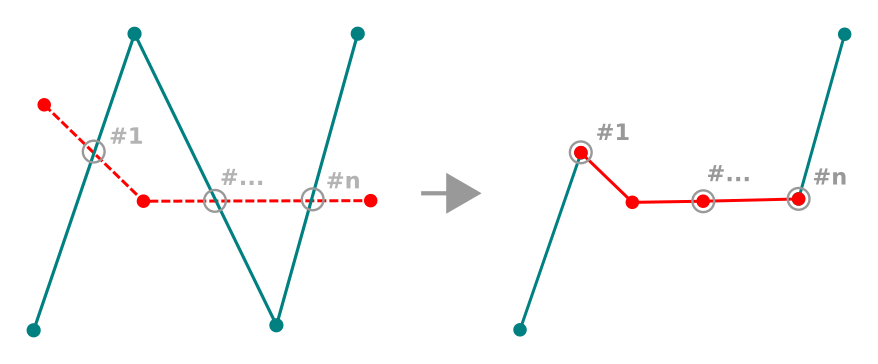
Fig. 12.90 Omforma linjen
Tips
Utöka geometrier med linjestring med verktyget reshape
Använd verktyget  Reshape Features för att utöka befintliga linjegeometrier: snäpp till linjens första eller sista toppunkt och rita en ny. Validera och objektets geometri blir en kombination av de två linjerna.
Reshape Features för att utöka befintliga linjegeometrier: snäpp till linjens första eller sista toppunkt och rita en ny. Validera och objektets geometri blir en kombination av de två linjerna.
För polygoner kommer det att omforma polygonens gräns. För att det ska fungera måste omformningsverktygets linje korsa polygonens gräns minst två gånger. För att rita linjen klickar du på kartans canvas för att lägga till vertexer. För att avsluta det är det bara att högerklicka. Precis som med linjerna är det bara segmentet mellan den första och den sista korsningen som beaktas. De segment av omformningslinjen som ligger innanför polygonen kommer att resultera i att den beskärs, medan de som ligger utanför polygonen kommer att förlänga den.
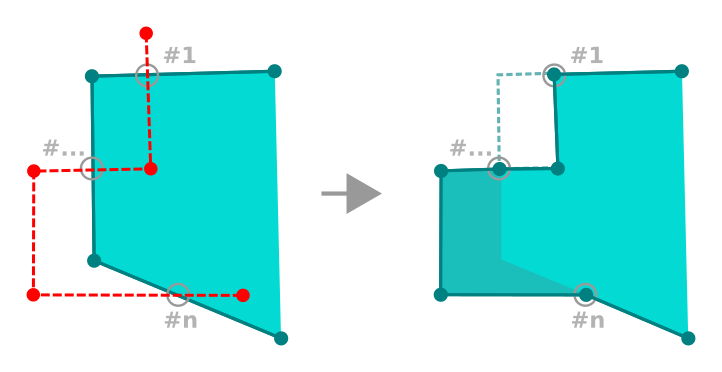
Fig. 12.91 Omforma polygon
Med polygoner kan omformning ibland leda till oavsiktliga resultat. Det är främst användbart för att ersätta mindre delar av en polygon, inte för större översyner, och omformningslinjen får inte korsa flera polygonringar, eftersom detta skulle generera en ogiltig polygon.
Observera
Verktyget reshape kan ändra startpositionen för en polygonring eller en sluten linje. Den punkt som representeras ”två gånger” kommer alltså inte längre att vara densamma. Detta är kanske inte ett problem för de flesta applikationer, men det är något att tänka på.
12.3.5.11. Offset-kurvor
Verktyget  Offset Curve skapar parallella förskjutningar av linjelager. Verktyget kan användas på det redigerade lagret (geometrierna ändras) eller på bakgrundslager (i så fall skapas kopior av linjerna/ringarna och läggs till i det redigerade lagret). Den är därför idealisk för att skapa lager med avståndslinjer. Dialogrutan User Input dyker upp och visar förskjutningsavståndet och andra inställningar.
Offset Curve skapar parallella förskjutningar av linjelager. Verktyget kan användas på det redigerade lagret (geometrierna ändras) eller på bakgrundslager (i så fall skapas kopior av linjerna/ringarna och läggs till i det redigerade lagret). Den är därför idealisk för att skapa lager med avståndslinjer. Dialogrutan User Input dyker upp och visar förskjutningsavståndet och andra inställningar.
För att skapa en förskjutning av ett linje- eller polygonlager måste du först gå till redigeringsläget och aktivera verktyget  Offset Curve. Klicka sedan på en funktion för att skifta den. Flytta musen och klicka där du vill eller ange önskat avstånd i widgeten för användarinmatning. Håll in Ctrl under det andra klicket för att göra en offsetkopia. Dina ändringar kan sedan sparas med verktyget
Offset Curve. Klicka sedan på en funktion för att skifta den. Flytta musen och klicka där du vill eller ange önskat avstånd i widgeten för användarinmatning. Håll in Ctrl under det andra klicket för att göra en offsetkopia. Dina ändringar kan sedan sparas med verktyget  Save Layer Edits.
Save Layer Edits.
För geometrier på bakgrundslager, se till att snapping är aktiverat och håll in Ctrl för att välja geometrin från bakgrunden. Håll även inne Ctrl när du gör det andra klicket. Geometrierna kommer att konverteras till mållagrets geometrityp.
I QGIS alternativdialog (fliken Digitalisering och avsnittet Värktyg för kurvoffset) eller ikonen  i dialogrutan User Input kan du konfigurera vissa parametrar som Join style, Quadrant segments, Miter limit och End cap style.
i dialogrutan User Input kan du konfigurera vissa parametrar som Join style, Quadrant segments, Miter limit och End cap style.
12.3.5.12. Omvänd linje
Att ändra riktning på en linjegeometri kan vara användbart för kartografiska ändamål eller vid förberedelser för nätverksanalys.
Ändra riktning på en linje:
12.3.5.13. Delade funktioner
Använd verktyget  Split Features för att dela upp en funktion i två eller flera nya och oberoende funktioner, dvs. varje geometri motsvarar en ny rad i attributtabellen.
Split Features för att dela upp en funktion i två eller flera nya och oberoende funktioner, dvs. varje geometri motsvarar en ny rad i attributtabellen.
För att dela linje- eller polygonfunktioner:
Dra en linje över den eller de funktioner som du vill dela. Om en markering är aktiv delas endast markerade features. Den ursprungliga funktionen tilldelas sedan den största geometri som blir resultatet av delningen, och nya funktioner skapas för de återstående delarna. Fälten i funktionerna fylls i/uppdateras enligt reglerna för datakällans leverantör eller deras splitting policy.
Du kan sedan som vanligt modifiera alla attribut för den resulterande funktionen.
12.3.5.14. Delade delar
I QGIS är det möjligt att dela upp delarna i en flerdelad funktion så att antalet delar ökar. Dra bara en linje över den del som du vill dela med hjälp av ikonen  Split Parts.
Split Parts.
12.3.5.15. Slå samman utvalda funktioner
Med verktyget  Merge Selected Features kan du skapa en ny funktion genom att slå samman befintliga funktioner: deras geometrier slås samman för att generera en ny. Om funktionerna inte har gemensamma gränser skapas en multipolygon/multipolylinje/multipunktsfunktion.
Merge Selected Features kan du skapa en ny funktion genom att slå samman befintliga funktioner: deras geometrier slås samman för att generera en ny. Om funktionerna inte har gemensamma gränser skapas en multipolygon/multipolylinje/multipunktsfunktion.
Välj först de funktioner som du vill kombinera.
I den nya dialogrutan visar Merge-raden längst ned i tabellen attributen för den resulterande funktionen. Du kan ändra något av dessa värden antingen genom att:
ersätter manuellt värdet i motsvarande cell;
välja en rad i tabellen och trycka på Take attributes from selected feature för att använda värdena för denna första funktion;
tryck på Take attributes from the largest geometry för att använda attributen från den längsta linjefunktionen, den största polygonen eller multipunkterna med flest delar;
tryck på Skippa alla fält för att använda tomma attribut;
expandera rullgardinsmenyn längst upp i tabellen och välj något av ovanstående alternativ som endast ska gälla för motsvarande fält. Där kan du också välja att aggregera de ursprungliga funktionernas attribut (Minimum, Maximum, Median, Sum, Count, Concatenation … beroende på fältets typ. se Panel för statistisk sammanfattning för en fullständig lista över funktioner).
Observera
Om lagret har standardvärden eller klausuler för fält används dessa som det ursprungliga värdet för den sammanslagna funktionen.
Tryck på OK för att tillämpa ändringarna. En enskild (multi)feature skapas i lagret och ersätter de tidigare valda.
12.3.5.16. Slå samman attribut för utvalda funktioner
Med verktyget  Merge Attributes of Selected Features kan du använda samma attribut på objekt utan att sammanfoga deras gränser. Dialogrutan är densamma som för verktyget
Merge Attributes of Selected Features kan du använda samma attribut på objekt utan att sammanfoga deras gränser. Dialogrutan är densamma som för verktyget Merge Selected Features, men till skillnad från det verktyget behåller valda objekt sin geometri medan vissa av deras attribut görs identiska.
12.3.5.17. Rotera punktsymboler
Med funktionen  Rotate Point Symbols kan du individuellt ändra rotationen för punktsymboler i kartbilden.
Rotate Point Symbols kan du individuellt ändra rotationen för punktsymboler i kartbilden.
Först måste du ange det fält som rotationsvärdet ska lagras i. Detta görs genom att tilldela ett fält till symbolen data-defined rotationsegenskap:
I dialogrutan bläddrar du till dialogrutan för symbolredigering.
Klicka på widgeten
 Data-defined override nära alternativet Rotation på den översta Marker-nivån (helst) i symbollagren.
Data-defined override nära alternativet Rotation på den översta Marker-nivån (helst) i symbollagren.Välj ett fält i kombinationsrutan Field Type. Värdena i detta fält används för att rotera varje objekts symbol i enlighet med detta.
Du kan också kontrollera Lagra data i projekt för att generera ett auxiliary data storage-fält för att styra rotationsvärdet.
Observera
Se till att samma fält tilldelas alla symbollager
Om det datadefinierade rotationsfältet ställs in på symbolträdets översta nivå sprids det automatiskt till alla symbollager, vilket är en förutsättning för att kunna utföra grafisk symbolrotation med verktyget Rotate Point Symbols. Om ett symbollager inte har samma fält kopplat till sin rotationsegenskap kommer verktyget inte att fungera.
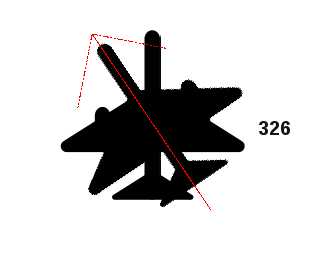
Fig. 12.92 Rotera en punktsymbol
Klicka sedan på en punktsymbol i kartbilden med verktyget
 Rotate Point Symbols (rotera punktsymboler)
Rotate Point Symbols (rotera punktsymboler)Flytta musen runt. En röd pil med rotationsvärdet kommer att visualiseras (se Fig. 12.92). Om du håller ned Ctrl-tangenten medan du rör dig kommer rotationen att ske i steg om 15 grader.
När du får det förväntade vinkelvärdet klickar du igen. Symbolen renderas med den nya rotationen och det tillhörande fältet uppdateras i enlighet med detta.
Du kan högerklicka för att avbryta symbolrotationen.
12.3.5.18. Symboler för offsetpunkter
Med  Offset Point Symbols kan du interaktivt ändra den återgivna positionen för punktsymboler i kartbilden. Det här verktyget fungerar som verktyget
Offset Point Symbols kan du interaktivt ändra den återgivna positionen för punktsymboler i kartbilden. Det här verktyget fungerar som verktyget  Rotate Point Symbols förutom att du måste ansluta ett fält till den datadefinierade egenskapen Offset (X,Y) för varje lager i symbolen. Fältet kommer sedan att fyllas med offsetkoordinaterna för de objekt vars symbol flyttas i kartbilden.
Rotate Point Symbols förutom att du måste ansluta ett fält till den datadefinierade egenskapen Offset (X,Y) för varje lager i symbolen. Fältet kommer sedan att fyllas med offsetkoordinaterna för de objekt vars symbol flyttas i kartbilden.
Associera ett fält till den datadefinierade widgeten för egenskapen Offset (X,Y) i symbolen. Om symbolen består av många lager kanske du vill tilldela fältet till vart och ett av dem
Klicka på en punktsymbol
Flytta till en ny plats
Klicka igen. Symbolen flyttas till den nya platsen. Offset-värden från den ursprungliga positionen lagras i det länkade fältet.
Du kan högerklicka för att avbryta symboloffset.
12.3.5.19. Trim/Extend-funktion
Med verktyget  Trim/Extend kan du förkorta eller förlänga segment av en (multi)linje- eller (multi)polygongeometri så att de konvergerar med ett valt segment (skärlinjen). Detta resulterar i en modifierad geometri med en vertex som är knäppt till målsegmentet eller i dess förlängning. Beroende på hur de valda geometrierna är placerade i förhållande till varandra kommer verktyget antingen:
Trim/Extend kan du förkorta eller förlänga segment av en (multi)linje- eller (multi)polygongeometri så att de konvergerar med ett valt segment (skärlinjen). Detta resulterar i en modifierad geometri med en vertex som är knäppt till målsegmentet eller i dess förlängning. Beroende på hur de valda geometrierna är placerade i förhållande till varandra kommer verktyget antingen:
Trim: tar bort delar av linjesegmentet eller polygongränsen, bortom skärlinjen
Extend: förlänger polygongränser eller linjesegment så att de kan snäppas till skärlinjen.
För att trimma eller utöka befintliga geometrier:
Aktivera lämpliga snapping-inställningar på segmentet för det/de berörda lagret/lagren
Klicka på målbegränsningssegmentet, dvs. det segment i förhållande till vilket du vill förlänga eller trimma ett annat segment. Det visas markerat.
Flytta till det segment som du vill trimma eller förlänga. Det behöver inte vara det sista segmentet i geometrin, men det måste finnas på det aktiva lagret.
Håll muspekaren över segmentet så visar QGIS en förhandsgranskning av hur funktionens geometri skulle se ut. Om OK, klicka på segmentet. När det gäller en trimning måste du välja den del som ska förkortas.
När båda segmenten är i 3D utför verktyget en interpolering på gränsegmentet för att få fram Z-värdet.
12.3.6. Digitalisering av form
Verktygsfältet Shape Digitizing erbjuder en uppsättning verktyg för att rita linjer eller polygoner med regelbunden form. Det är synkroniserat med  Digitize Shape geometri ritmetod som du kan välja på Digitizing Toolbar. För att använda den:
Digitize Shape geometri ritmetod som du kan välja på Digitizing Toolbar. För att använda den:
Visa verktygsfältet:
Välj ett verktyg som skapar eller ändrar formen på en geometri, t.ex.
 Add line feature,
Add line feature,  Add polygon feature,
Add polygon feature,  Add part,
Add part,  Add ring,
Add ring,  Reshape Features, …
Reshape Features, …Knappen
 Digitalisera med segment i verktygsfältet Digitalisering är aktiverad. Första gången kan du behöva ändra den till
Digitalisera med segment i verktygsfältet Digitalisering är aktiverad. Första gången kan du behöva ändra den till  Digitize Shape för att aktivera verktygen i verktygsfältet Shape Digitizing.
Digitize Shape för att aktivera verktygen i verktygsfältet Shape Digitizing.Välj ett digitaliseringsverktyg för form och rita.
12.3.6.1. Cirkulär sträng efter radie
Knappen  Cirkulär sträng med radie gör det möjligt att lägga till linje- eller polygonfunktioner med en cirkulär geometri, givet två noder på kurvan och en radie:
Cirkulär sträng med radie gör det möjligt att lägga till linje- eller polygonfunktioner med en cirkulär geometri, givet två noder på kurvan och en radie:
Vänsterklicka två gånger för att placera de två punkterna på geometrin.
En Radius-widget i det övre högra hörnet av kartbilden visar aktuell radie (motsvarar avståndet mellan punkterna). Redigera det fältet till det värde du vill ha.
En översikt över de bågar som matchar dessa begränsningar visas medan markören flyttas runt. Högerklicka för att validera när den förväntade bågen visas.
Lägg till en ny punkt för att börja forma en ny båge.
Observera
Krökta geometrier lagras som sådana endast i kompatibla dataleverantörer
Även om QGIS gör det möjligt att digitalisera krökta geometrier i alla redigerbara dataformat måste du använda en dataleverantör (t.ex. PostGIS, minneslager, GML eller WFS) som stöder kurvor för att få objekt lagrade som krökta, annars segmentiserar QGIS cirkelbågarna.
12.3.6.2. Rita cirklar
Det finns en uppsättning verktyg för att rita cirklar. Verktygen beskrivs nedan.
Cirklar konverteras till cirkulära strängar. Därför, som förklaras i Cirkulär sträng efter radie, om det tillåts av dataleverantören, kommer det att sparas som en krökt geometri, om inte, kommer QGIS att segmentera de cirkulära bågarna.
 Cirkel från 2 punkter: De två punkterna definierar cirkelns diameter och orientering. (Vänsterklicka, högerklicka)
Cirkel från 2 punkter: De två punkterna definierar cirkelns diameter och orientering. (Vänsterklicka, högerklicka) Cirkel från 3 punkter: Ritar en cirkel från tre kända punkter på cirkeln. (Vänsterklicka, vänsterklicka, högerklicka)
Cirkel från 3 punkter: Ritar en cirkel från tre kända punkter på cirkeln. (Vänsterklicka, vänsterklicka, högerklicka) Cirkel med en mittpunkt och en annan punkt: Ritar en cirkel med en given mittpunkt och en punkt på cirkeln (vänsterklicka, högerklicka). När det används med Panelen för avancerad digitalisering kan detta verktyg bli ett ”Lägg till cirkel från centrum och radie”-verktyg genom att ställa in och låsa avståndsvärdet efter första klicket.
Cirkel med en mittpunkt och en annan punkt: Ritar en cirkel med en given mittpunkt och en punkt på cirkeln (vänsterklicka, högerklicka). När det används med Panelen för avancerad digitalisering kan detta verktyg bli ett ”Lägg till cirkel från centrum och radie”-verktyg genom att ställa in och låsa avståndsvärdet efter första klicket. Cirkel från 3 tangenter: Ritar en cirkel som är tangentiell mot tre segment. Observera att du måste aktivera snäppning till segment (Se Inställning av snäpptolerans och sökradie). Klicka på ett segment för att lägga till en tangent. Om två tangenter är parallella, används koordinaterna för klicket på den första parallella tangenten för att bestämma cirkelns positionering. Om tre tangenter är parallella, visas ett felmeddelande och inmatningen rensas. (Vänsterklick, vänsterklick, högerklick)
Cirkel från 3 tangenter: Ritar en cirkel som är tangentiell mot tre segment. Observera att du måste aktivera snäppning till segment (Se Inställning av snäpptolerans och sökradie). Klicka på ett segment för att lägga till en tangent. Om två tangenter är parallella, används koordinaterna för klicket på den första parallella tangenten för att bestämma cirkelns positionering. Om tre tangenter är parallella, visas ett felmeddelande och inmatningen rensas. (Vänsterklick, vänsterklick, högerklick) Cirkel från 2 tangenter och en punkt: Liknar cirkel från 3 tangenter, förutom att du måste välja två tangenter, ange en radie och välja önskat centrum.
Cirkel från 2 tangenter och en punkt: Liknar cirkel från 3 tangenter, förutom att du måste välja två tangenter, ange en radie och välja önskat centrum.
12.3.6.3. Rita ellipser
Det finns en uppsättning verktyg för att rita ellipser. Verktygen beskrivs nedan.
Ellipser kan inte omvandlas till cirkulära strängar, så de kommer alltid att vara segmenterade.
 Ellips från centrum och två punkter: Ritar en ellips med ett givet centrum, huvudaxel och sidoaxel. (Vänsterklicka, vänsterklicka, högerklicka)
Ellips från centrum och två punkter: Ritar en ellips med ett givet centrum, huvudaxel och sidoaxel. (Vänsterklicka, vänsterklicka, högerklicka) Ellips från centrum och en punkt: Rita en ellips i en avgränsande box med centrum och ett hörn. (Vänsterklicka, högerklicka)
Ellips från centrum och en punkt: Rita en ellips i en avgränsande box med centrum och ett hörn. (Vänsterklicka, högerklicka) Ellips från utsträckning: Ritar en ellips i en begränsningsbox med två motsatta hörn. (Vänsterklicka, högerklicka)
Ellips från utsträckning: Ritar en ellips i en begränsningsbox med två motsatta hörn. (Vänsterklicka, högerklicka) Ellips från foci: Ritar en ellips med 2 punkter för foci och en punkt på ellipsen. (Vänsterklicka, vänsterklicka, högerklicka)
Ellips från foci: Ritar en ellips med 2 punkter för foci och en punkt på ellipsen. (Vänsterklicka, vänsterklicka, högerklicka)
12.3.6.4. Rita rektanglar
Det finns en uppsättning verktyg för att rita rektanglar. Verktygen beskrivs nedan.
 Rektangel från centrum och en punkt: Ritar en rektangel från mitten och ett hörn. (Vänsterklicka, högerklicka)
Rektangel från centrum och en punkt: Ritar en rektangel från mitten och ett hörn. (Vänsterklicka, högerklicka) Rektangel från utsträckning: Ritade en rektangel från två motsatta hörn. (Vänsterklicka, högerklicka)
Rektangel från utsträckning: Ritade en rektangel från två motsatta hörn. (Vänsterklicka, högerklicka) Rektangel från 3 punkter (avstånd): Ritade en orienterad rektangel från tre punkter. Den första och andra punkten bestämmer längden och vinkeln på den första kanten. Den tredje punkten bestämmer längden på den andra kanten. Man kan använda Panelen för avancerad digitalisering för att ställa in längden på kanterna. (Vänsterklicka, vänsterklicka, högerklicka)
Rektangel från 3 punkter (avstånd): Ritade en orienterad rektangel från tre punkter. Den första och andra punkten bestämmer längden och vinkeln på den första kanten. Den tredje punkten bestämmer längden på den andra kanten. Man kan använda Panelen för avancerad digitalisering för att ställa in längden på kanterna. (Vänsterklicka, vänsterklicka, högerklicka) Rektangel från 3 punkter (projicerad): Samma som föregående verktyg, men längden på den andra kanten beräknas utifrån projektionen av den tredje punkten på den första kanten. (Vänsterklicka, vänsterklicka, högerklicka)
Rektangel från 3 punkter (projicerad): Samma som föregående verktyg, men längden på den andra kanten beräknas utifrån projektionen av den tredje punkten på den första kanten. (Vänsterklicka, vänsterklicka, högerklicka)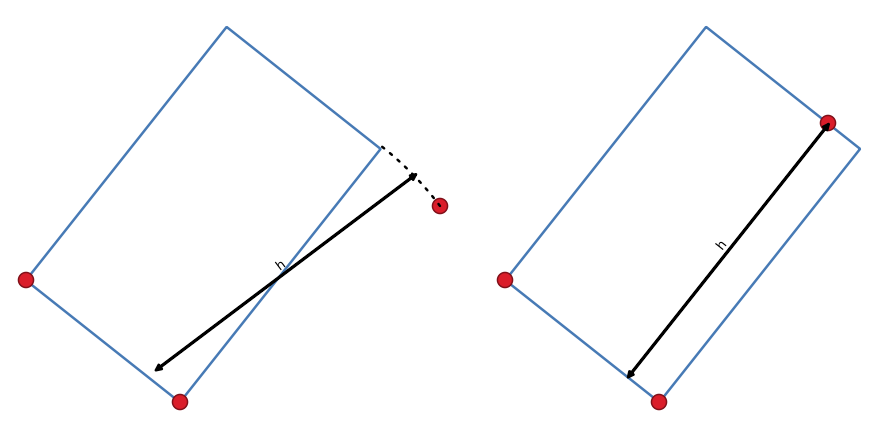
Fig. 12.93 Rita en rektangel från 3 punkter med hjälp av avstånd (höger) och projektion (vänster)
12.3.6.5. Rita regelbundna polygoner
Det finns en uppsättning verktyg för att rita regelbundna polygoner. Verktygen beskrivs nedan. Vänsterklicka för att placera den första punkten. En dialogruta visas där du kan ställa in antalet polygonkanter. Högerklicka för att avsluta den regelbundna polygonen.
 Regelbunden polygon från två punkter: Tecknar en regelbunden polygon där de två punkterna bestämmer längden och vinkeln på den första kanten.
Regelbunden polygon från två punkter: Tecknar en regelbunden polygon där de två punkterna bestämmer längden och vinkeln på den första kanten. Regelbunden polygon från centrum och en punkt: Ritar en regelbunden polygon från den angivna mittpunkten. Den andra punkten bestämmer vinkeln och avståndet till mitten av en kant.
Regelbunden polygon från centrum och en punkt: Ritar en regelbunden polygon från den angivna mittpunkten. Den andra punkten bestämmer vinkeln och avståndet till mitten av en kant. Regelbunden polygon från centrum och ett hörn: Samma som föregående verktyg, men den andra punkten bestämmer vinkeln och avståndet till en vertex.
Regelbunden polygon från centrum och ett hörn: Samma som föregående verktyg, men den andra punkten bestämmer vinkeln och avståndet till en vertex.
12.3.7. Panelen för avancerad digitalisering
När du registrerar, omformar eller delar upp nya eller befintliga geometrier har du också möjlighet att använda panelen Advanced Digitizing. Du kan digitalisera linjer som är exakt parallella eller vinkelräta mot en viss vinkel eller låsa linjer till specifika vinklar. Dessutom kan du göra en exakt definition av din nya geometri genom att ange X- och Y-koordinater samt Z för 3D-funktioner eller M-värden.
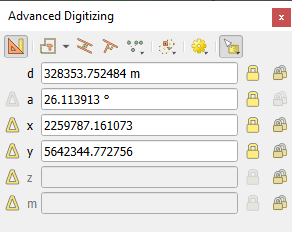
Fig. 12.94 Panelen för avancerad digitalisering
Panelen Advanced Digitizing kan öppnas antingen genom att högerklicka på verktygsfältet, från menyn eller genom att trycka på Ctrl+4. När panelen är synlig klickar du på knappen  Enable advanced digitizing tools för att aktivera verktygsuppsättningen.
Enable advanced digitizing tools för att aktivera verktygsuppsättningen.
Observera
Verktygen är inte aktiverade om kartvyn är i geografiska koordinater.
Syftet med verktyget Advanced Digitizing är att låsa koordinater, längder och vinklar när du flyttar musen under digitaliseringen i kartbilden.
Du kan också skapa constraints med relativ eller absolut referens. Relativ referens innebär att värdena för nästa vertexbegränsning är relativa i förhållande till föregående vertex eller segment.
12.3.7.1. Verktygsrad
Längst upp på Digitizing panel finns följande knappar:
 Construction mode: gör det möjligt att fånga klickens positioner och återanvända dem som referenspunkter för att låsa relativa värden för avstånd, vinkel, X, Y, Z eller M. Mer information finns på Konstruktionsläge.
Construction mode: gör det möjligt att fånga klickens positioner och återanvända dem som referenspunkter för att låsa relativa värden för avstånd, vinkel, X, Y, Z eller M. Mer information finns på Konstruktionsläge. Parallel för att dra en linje parallellt med en befintlig (mer på Parallella och vinkelräta linjer)
Parallel för att dra en linje parallellt med en befintlig (mer på Parallella och vinkelräta linjer) Perpendicular för att rita en linje vinkelrätt mot en befintlig (mer på Parallella och vinkelräta linjer)
Perpendicular för att rita en linje vinkelrätt mot en befintlig (mer på Parallella och vinkelräta linjer) Construction Tools innehåller ett par alternativ som begränsar topparnas placering baserat på extrapolerade koordinater för befintliga element:
Construction Tools innehåller ett par alternativ som begränsar topparnas placering baserat på extrapolerade koordinater för befintliga element: Line Extension: håll muspekaren över ett segment så får du en lila prickad linje som förlänger segmentet över kartbilden. Du kan fästa vertexen var som helst på denna virtuella linje.
Line Extension: håll muspekaren över ett segment så får du en lila prickad linje som förlänger segmentet över kartbilden. Du kan fästa vertexen var som helst på denna virtuella linje. X/Y Point: håll muspekaren över en vertex så får du en lila prickad linje längs dess X- eller Y-koordinat, över kartbilden. Du kan fästa vertexen var som helst på denna virtuella linje. Det är till och med möjligt att hålla muspekaren över två olika toppar, vilket genererar virtuella koordinatlinjer för båda, och snäppa till deras skärningspunkt.
X/Y Point: håll muspekaren över en vertex så får du en lila prickad linje längs dess X- eller Y-koordinat, över kartbilden. Du kan fästa vertexen var som helst på denna virtuella linje. Det är till och med möjligt att hålla muspekaren över två olika toppar, vilket genererar virtuella koordinatlinjer för båda, och snäppa till deras skärningspunkt.
 2-circle Point Intersection: låter dig digitalisera en punkt eller ett toppunkt i skärningspunkten mellan två cirklar. (mer på 2-cirkel punkt skärningspunkt).
2-circle Point Intersection: låter dig digitalisera en punkt eller ett toppunkt i skärningspunkten mellan två cirklar. (mer på 2-cirkel punkt skärningspunkt). Snap to common angles: när du flyttar markören visas en virtuell linje som du kan snappa till för att lägga till nästa vertex. Snäpplinjen definieras av det senast tillagda toppunktet och en vinkel (absolut eller relativ till föregående segment) från en förinställd lista (i steg om 0,1°, 0,5°, 1°, 5°, 10°, 15°, 18°, 22,5°, 30°, 45° eller 90°). Välj Do not snap to common angles för att inaktivera den här funktionen.
Snap to common angles: när du flyttar markören visas en virtuell linje som du kan snappa till för att lägga till nästa vertex. Snäpplinjen definieras av det senast tillagda toppunktet och en vinkel (absolut eller relativ till föregående segment) från en förinställd lista (i steg om 0,1°, 0,5°, 1°, 5°, 10°, 15°, 18°, 22,5°, 30°, 45° eller 90°). Välj Do not snap to common angles för att inaktivera den här funktionen.Snapping to features kan användas tillsammans med snapping till vanliga vinklar för noggrann digitalisering. För att få en finkornig kontroll över hur målelementet som ska snäppas till behålls kan du ange om snäppning till funktioner ska prioriteras framför vanliga vinklar och vice versa under Snäppningsprioritet. Du kan växla från den ena metoden till den andra under digitaliseringsoperationen, och på så sätt undviker du att inaktivera något av snäppalternativen under tiden. Tryck på N (eller Shift+N) under en digitaliseringsoperation för att bläddra igenom vinkellistan.
 Floater settings: om alternativet Show floater är markerat följer en kontextuell meny med digitaliseringsinformation markören under digitaliseringen. Värdena kan nås med hjälp av panelens genvägar, redigeras och
Floater settings: om alternativet Show floater är markerat följer en kontextuell meny med digitaliseringsinformation markören under digitaliseringen. Värdena kan nås med hjälp av panelens genvägar, redigeras och  Låst efter validering (tryck på Enter). Vilken typ av information som ska visas kan väljas i den nedre delen av menyn:
Låst efter validering (tryck på Enter). Vilken typ av information som ska visas kan väljas i den nedre delen av menyn:Visa avstånd
Visa vinkel
Visa XY-koordinater
Visa Z-värde
Visa M-värde
Visa bäring/azimut
Visa vanlig snäppvinkel
Under verktygsfältet finns ett antal textrutor vars värde som standard återspeglar markörens position eller rörelse i kartbilden. Genom att redigera dessa värden kan du begränsa positionen för de objekt du redigerar:
d för avståndet från en referensposition, vanligtvis det senast redigerade toppunktet
a för vinkeln (absolut eller relativ) från en referensposition, vanligtvis det senast redigerade segmentet
x för X-koordinaten för pekaren
y för pekarens Y-koordinat
z för standardvärdet för Z eller Z-koordinaten för toppunkten eller segmentet under pekaren
m för standard-M-värdet eller M-värdet för toppunkten eller segmentet under pekaren
12.3.7.2. Tangentbordsgenvägar
För att påskynda användningen av Advanced Digitizing Panel finns det ett par kortkommandon tillgängliga:
Nyckel |
Enkel |
Ctrl+ eller Alt+ |
Shift+ |
|---|---|---|---|
D |
Ställ in avstånd |
Avstånd till lås |
|
A |
Ställ in vinkel |
Låsvinkel |
Växla relativ vinkel till sista segmentet |
X |
Ställ in X-koordinat |
Lås X koordinat |
Växla relativ X till sista toppunkten |
Y |
Ställ in Y-koordinat |
Lås Y-koordinat |
Växla relativ Y till sista toppunkten |
Z |
Ställ in Z-koordinaten |
Lås Z-koordinat |
Växla relativ Z till sista vertexen |
M |
Ställ in M-värde |
Lås M-värde |
Växla relativ M till sista toppunkten |
C |
Växla byggläge |
||
P |
Växla mellan vinkelrätt och parallellt läge |
||
Observera
Alternativen Z-koordinat och M-värde är endast tillgängliga om de är kompatibla med lagrets geometridimension.
12.3.7.3. Digitalisering av absolut referens
När du ritar en ny geometri från grunden är det mycket användbart att ha möjlighet att börja digitalisera vertexer vid givna koordinater.
Om du t.ex. vill lägga till en ny funktion i ett polygonalt lager klickar du på knappen  . Du kan ange de exakta koordinaterna där du vill börja redigera funktionen, t.ex:
. Du kan ange de exakta koordinaterna där du vill börja redigera funktionen, t.ex:
Klicka på textrutan x (eller använd kortkommandot X).
Skriv in det X-koordinatvärde du vill ha och tryck på Enter eller klicka på knappen
 till höger för att låsa musen till X-axeln på kartbilden.
till höger för att låsa musen till X-axeln på kartbilden.Klicka på textrutan y (eller använd kortkommandot Y).
Skriv in det Y-koordinatvärde du vill ha och tryck på Enter eller klicka på knappen
 till höger för att låsa musen till Y-axeln på kartbilden.
till höger för att låsa musen till Y-axeln på kartbilden.Om lagret har Z-koordinater eller M-värden aktiveras motsvarande widget z eller m och visar dess standardvärde, enligt inställningen i fliken .
Klicka på textrutan z eller m (eller använd kortkommandot Z eller M).
Skriv in det koordinatvärde du vill ha och tryck på Enter eller klicka på knappen
 till höger för att låsa värdet i widgeten.
till höger för att låsa värdet i widgeten.
Observera
Läs Regler för tilldelning av Z-koordinat eller M-värde för detaljer om hur Z-koordinater och M-värden automatiskt bestäms från befintliga funktioner.
Två blå streckade linjer och ett grönt kors identifierar de exakta koordinater som du angav. Klicka på kartbilden för att lägga till en toppunkt vid det gröna korsets position.
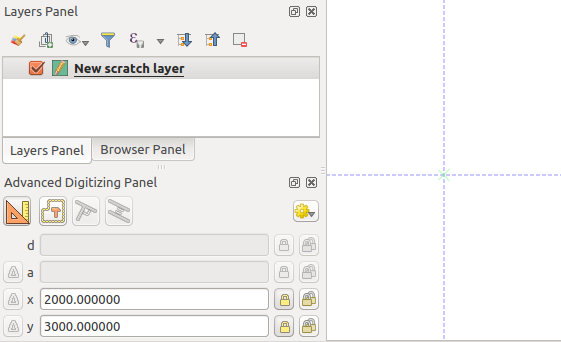
Fig. 12.95 Börja rita vid angivna koordinater
Du kan fortsätta som ovan och lägga till en ny uppsättning koordinater för nästa toppunkt, eller byta till en annan digitaliseringsmetod (t.ex. segment, kurva eller ström).
Om du vill rita ett segment med en viss längd:
Klicka på textrutan d (avstånd) (kortkommando D)
Skriv in avståndsvärdet (i kartenheter)
Tryck på Enter eller klicka på knappen
 till höger för att låsa musen i kartbilden till segmentets längd. I kartbilden omges det senaste toppunktet av en cirkel vars radie är det värde som angetts i textrutan för avstånd. Ett kors i cirkeln visar positionen för nästa toppunkt om du klickar.
till höger för att låsa musen i kartbilden till segmentets längd. I kartbilden omges det senaste toppunktet av en cirkel vars radie är det värde som angetts i textrutan för avstånd. Ett kors i cirkeln visar positionen för nästa toppunkt om du klickar.
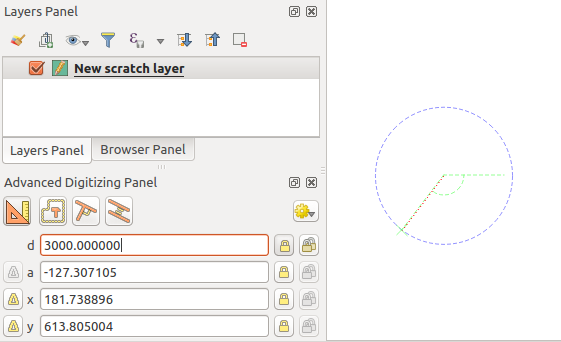
Fig. 12.96 Segment med fast längd
Du kan också begränsa vertexpositionen genom att ställa in segmentets vinkel. Som beskrivits tidigare:
Klicka på textrutan a (vinkel) (kortkommando A)
Skriv in vinkelvärdet (i grader)
Tryck på Enter eller klicka på knappen
 till höger för att låsa den. En linje som går genom det senaste toppunktet och roteras enligt den inställda vinkeln visas i kartbilden och ett kors på den visar nästa toppunktsposition om du klickar.
till höger för att låsa den. En linje som går genom det senaste toppunktet och roteras enligt den inställda vinkeln visas i kartbilden och ett kors på den visar nästa toppunktsposition om du klickar.
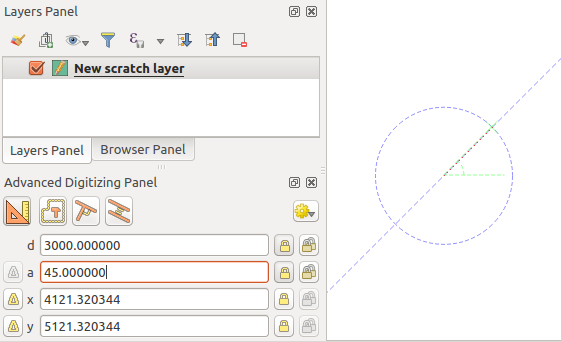
Fig. 12.97 Segment med fast vinkel
12.3.7.4. Digitalisering av relativa referenser
I stället för att använda absoluta värden för vinklar eller koordinater kan du också använda värden som är relativa till den senast digitaliserade toppunkten eller segmentet.
För vinklar kan du klicka på  -knappen till vänster om textrutan a (eller trycka på Shift+A) för att växla relativa vinklar till föregående segment. När detta alternativ är aktiverat mäts vinklarna mellan det sista segmentet och muspekaren.
-knappen till vänster om textrutan a (eller trycka på Shift+A) för att växla relativa vinklar till föregående segment. När detta alternativ är aktiverat mäts vinklarna mellan det sista segmentet och muspekaren.
För koordinater, klicka på  -knapparna till vänster om textrutorna x, y, z eller m (eller tryck på Shift+<key>) för att växla relativa koordinater till föregående toppunkt. När dessa alternativ är aktiverade kommer koordinatmätningen att betrakta det sista toppunktet som ursprunget för de inställda koordinaterna.
-knapparna till vänster om textrutorna x, y, z eller m (eller tryck på Shift+<key>) för att växla relativa koordinater till föregående toppunkt. När dessa alternativ är aktiverade kommer koordinatmätningen att betrakta det sista toppunktet som ursprunget för de inställda koordinaterna.
12.3.7.5. Kontinuerligt lås
Både vid digitalisering med absolut eller relativ referens kan begränsningar för vinkel, avstånd, X, Y, Z och M låsas kontinuerligt genom att klicka på knapparna  Continuous lock. Genom att använda kontinuerligt lås kan du digitalisera flera punkter eller vertexer med samma begränsningar.
Continuous lock. Genom att använda kontinuerligt lås kan du digitalisera flera punkter eller vertexer med samma begränsningar.
12.3.7.6. Konstruktionsläge
Du kan aktivera och inaktivera konstruktionsläget genom att klicka på ikonen  Construction mode eller med kortkommandot C. När du är i konstruktionsläge lägger du inte till nya vertexer genom att klicka på kartbilden, men klickens positioner registreras så att du kan använda dem som referenspunkter för att låsa avstånd, vinkel eller relativa värden för X, Y, Z, M.
Construction mode eller med kortkommandot C. När du är i konstruktionsläge lägger du inte till nya vertexer genom att klicka på kartbilden, men klickens positioner registreras så att du kan använda dem som referenspunkter för att låsa avstånd, vinkel eller relativa värden för X, Y, Z, M.
I  Construction mode hittar du en rullgardinsmeny där du kan välja att:
Construction mode hittar du en rullgardinsmeny där du kan välja att:
 Record Construction Guides: Alla byggsteg återges som streckade linjer. Varje steg som du utför representeras visuellt, så att du kan följa byggprocessen. Guiderna visas så länge som Avancerad digitalisering är aktiv.
Record Construction Guides: Alla byggsteg återges som streckade linjer. Varje steg som du utför representeras visuellt, så att du kan följa byggprocessen. Guiderna visas så länge som Avancerad digitalisering är aktiv. Visa byggguider: Gör det möjligt att synliggöra eller dölja konstruktionsguider på duken. När detta är aktiverat visas alla aktiva guider, vilket ger bättre spatial orientering och precision under digitaliseringsprocessen.
Visa byggguider: Gör det möjligt att synliggöra eller dölja konstruktionsguider på duken. När detta är aktiverat visas alla aktiva guider, vilket ger bättre spatial orientering och precision under digitaliseringsprocessen. Snap to Visible Construction Guides: Guiderna är snäppbara, vilket gör att du kan starta nya byggsteg från vilken punkt som helst längs de befintliga guiderna.
Snap to Visible Construction Guides: Guiderna är snäppbara, vilket gör att du kan starta nya byggsteg från vilken punkt som helst längs de befintliga guiderna.Välj Clear Construction Guides för att ta bort alla guider från duken.
Konstruktionsläget kan t.ex. användas för att rita en punkt på exakt avstånd från en befintlig punkt.
Med en befintlig punkt i kartbilden och korrekt aktiverat snapping-läge kan du enkelt rita andra punkter på givna avstånd och vinklar från den. Förutom knappen  måste du också aktivera konstruktionsläget genom att klicka på ikonen
måste du också aktivera konstruktionsläget genom att klicka på ikonen  Konstruktionsläge eller med kortkommandot C.
Konstruktionsläge eller med kortkommandot C.
Klicka bredvid den punkt från vilken du vill beräkna avståndet och klicka på rutan d (D genväg) skriv in önskat avstånd och tryck på Enter för att låsa musens position i kartbilden:
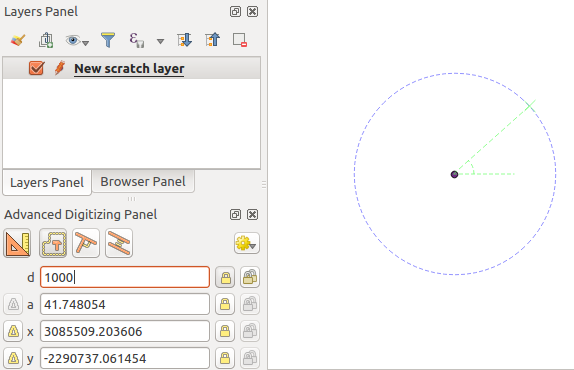
Fig. 12.98 Avstånd från punkt
Innan du lägger till den nya punkten trycker du på C för att avsluta konstruktionsläget. Nu kan du klicka på kartbilden och punkten kommer att placeras på det avstånd som angetts.
Du kan också använda vinkelbegränsningen för att t.ex. skapa en annan punkt på samma avstånd som den ursprungliga, men i en viss vinkel från den nytillkomna punkten. Klicka på ikonen  Construction mode eller med kortkommandot C för att gå till konstruktionsläget. Klicka på den nyligen tillagda punkten och sedan på den andra för att ange ett riktningssegment. Klicka sedan på textrutan d (D genväg), skriv in önskat avstånd och tryck på Enter. Klicka på textrutan a (A genväg) skriv in den vinkel du vill ha och tryck på Enter. Musens position kommer att låsas både i avstånd och vinkel.
Construction mode eller med kortkommandot C för att gå till konstruktionsläget. Klicka på den nyligen tillagda punkten och sedan på den andra för att ange ett riktningssegment. Klicka sedan på textrutan d (D genväg), skriv in önskat avstånd och tryck på Enter. Klicka på textrutan a (A genväg) skriv in den vinkel du vill ha och tryck på Enter. Musens position kommer att låsas både i avstånd och vinkel.
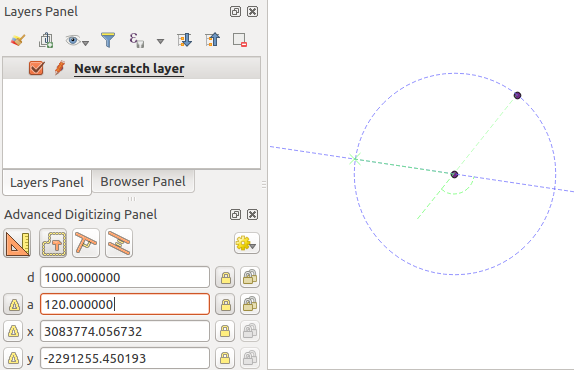
Fig. 12.99 Avstånd och vinkel från punkter
Innan du lägger till den nya punkten trycker du på C för att avsluta konstruktionsläget. Nu kan du klicka på kartbilden och punkten kommer att placeras på det avstånd och i den vinkel som angetts. Genom att upprepa processen kan flera punkter läggas till.
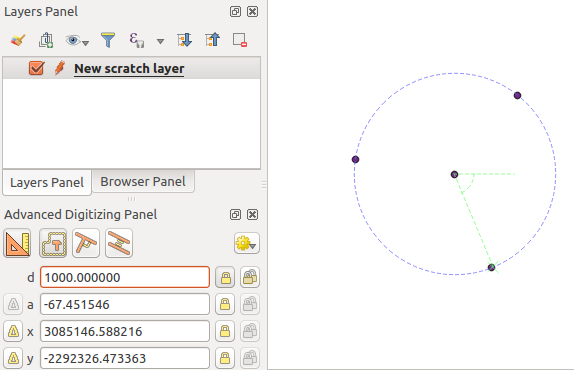
Fig. 12.100 Punkter på givet avstånd och vinkel
12.3.7.7. Parallella och vinkelräta linjer
Alla verktyg som beskrivs ovan kan kombineras med verktygen  Perpendicular och
Perpendicular och  Parallel. Dessa två verktyg gör det möjligt att rita segment som är helt vinkelräta eller parallella med ett annat segment. Målsegmentet kan vara i ett annat lager, en annan funktion i lagret eller den funktion som digitaliseras (kräver self-snapping option).
Parallel. Dessa två verktyg gör det möjligt att rita segment som är helt vinkelräta eller parallella med ett annat segment. Målsegmentet kan vara i ett annat lager, en annan funktion i lagret eller den funktion som digitaliseras (kräver self-snapping option).
För att rita ett vinkelrätt segment:
Lägg först till en av segmentets hörn.
Klicka på ikonen
 Perpendicular (kortkommando P) för att aktivera den.
Perpendicular (kortkommando P) för att aktivera den.Klicka på det segment som du vill vara vinkelrät mot.
En virtuell streckad linje vinkelrät mot segmentet genom föregående vertex visas. Vinkelegenskapen är låst, vilket begränsar nästa vertex på den linjen och ett kryss anger markörens projicerade position på linjen. Klicka för att placera det nya toppunktet.
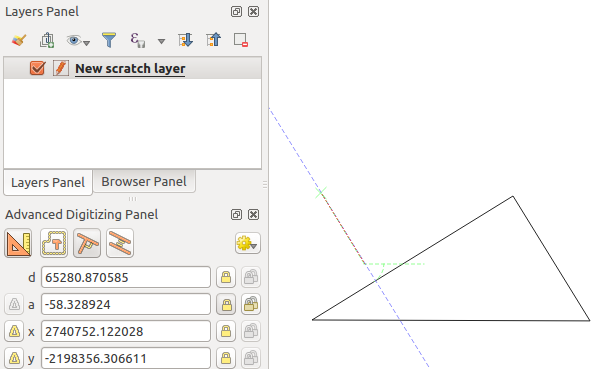
Fig. 12.101 Vinkelrät digitalisering
För att rita ett parallellt segment är stegen desamma förutom att du måste klicka på ikonen  Parallel (kortkommando P två gånger).
Parallel (kortkommando P två gånger).
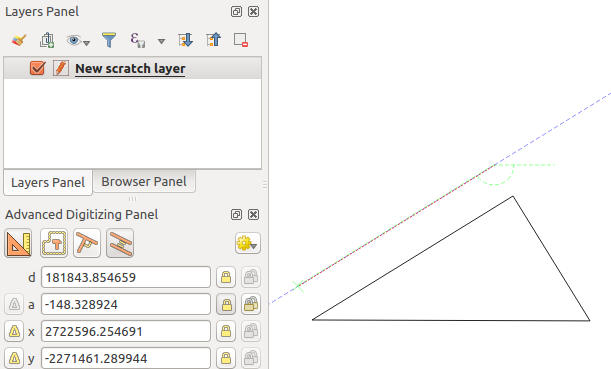
Fig. 12.102 Parallelldigitalisering
Dessa två verktyg hittar bara den rätta vinkeln för den vinkelräta och parallella vinkeln och låser denna parameter under redigeringen. Lås upp vinkelparametern för att avbryta användningen av dem mitt i processen.
12.3.7.8. 2-cirkel punkt skärningspunkt
Följ dessa steg för att lägga till en toppunkt i skärningspunkten mellan två cirklar:
En dialogruta öppnas där du kan definiera parametrarna för Circle #1 och Circle #2.
Klicka på kartbilden så beräknar verktyget automatiskt X- och Y-koordinaterna för de båda cirklarnas centrum.
Ange avståndet d för varje cirkel.
Verktyget beräknar och visar de två skärningspunkterna mellan cirklarna.
Klicka på en av skärningspunkterna för att lägga till den nya vertexen.
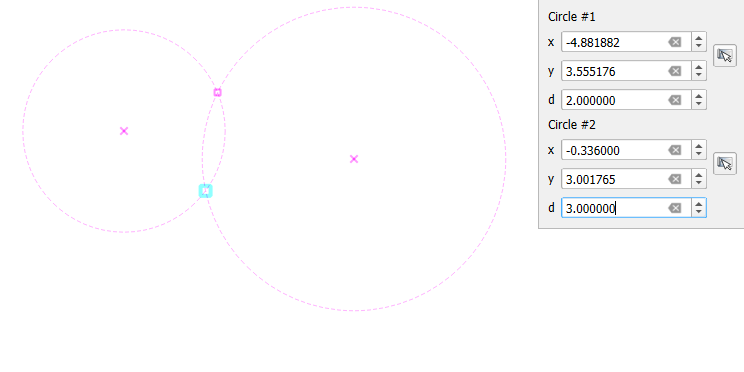
Fig. 12.103 2-cirkel punkt korsning
12.3.8. Modifieraren för bearbetning av lager på plats
Menyn Processing ger tillgång till en stor uppsättning verktyg för att analysera och skapa nya funktioner baserat på egenskaperna hos de ingående funktionerna eller deras relationer med andra funktioner (inom samma lager eller inte). Det vanliga beteendet är att skapa nya lager som utdata, men vissa algoritmer tillåter också ändringar av inmatningslagret. Detta är ett praktiskt sätt att automatisera modifiering av flera funktioner med hjälp av avancerade och komplexa operationer.
För att redigera funktioner på plats:
Välj det lager som ska redigeras i panelen Layers.
Välj de berörda funktionerna. Du kan hoppa över det här steget, i så fall kommer ändringen att gälla hela lagret.
Tryck på knappen
 Edit Features In-Place högst upp i Processing toolbox. Listan över algoritmer filtreras och visar endast de som är kompatibla med modifieringar på plats, dvs:
Edit Features In-Place högst upp i Processing toolbox. Listan över algoritmer filtreras och visar endast de som är kompatibla med modifieringar på plats, dvs:De arbetar vid funktionskällan och inte på lagernivå.
De ändrar inte lagerstrukturen, t.ex. genom att lägga till eller ta bort fält.
De ändrar inte geometritypen, t.ex. från linje- till punktlager.
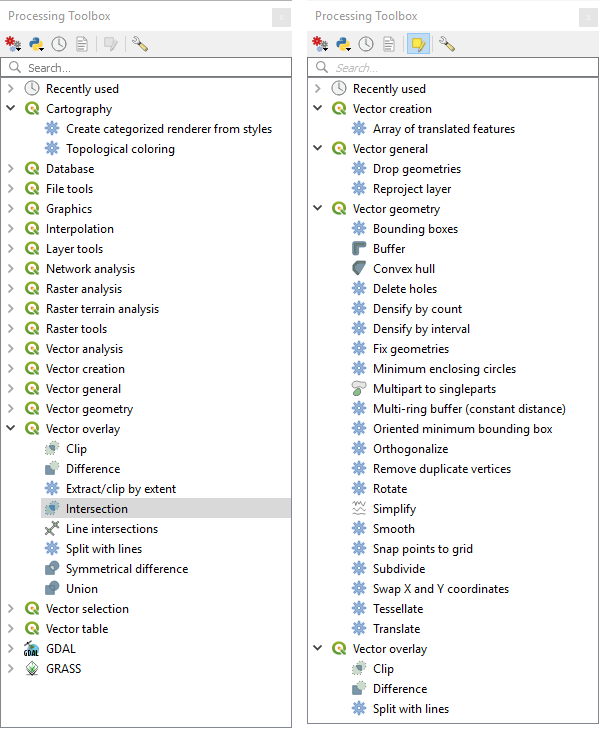
Fig. 12.104 Bearbetningsalgoritmer: alla (vänster) vs polygon in-place-editorer (höger)
Leta reda på den algoritm du vill köra och dubbelklicka på den.
Observera
Om algoritmen inte behöver några ytterligare parametrar som användaren ställer in (förutom de vanliga parametrarna för in- och utlagret) körs algoritmen omedelbart utan att någon dialogruta visas.
Om det behövs andra parametrar än de vanliga inmatnings- eller utmatningslagren visas algoritmdialogen. Fyll i den information som krävs.
Klicka på Modify Selected Features eller Modify All Features beroende på om det finns ett aktivt val.
Ändringar tillämpas på lagret och placeras i redigeringsbufferten: lagret växlas till redigeringsläge med osparade ändringar, vilket indikeras av ikonen
 bredvid lagrets namn.
bredvid lagrets namn.Som vanligt trycker du på
 Save layer edits för att göra ändringarna i lagret. Du kan också trycka på
Save layer edits för att göra ändringarna i lagret. Du kan också trycka på  Undo för att återställa hela ändringen.
Undo för att återställa hela ändringen.